Blaupunkt TRAVELPILOT 700 User Manual

Mobile Navigation
TravelPilot 700
www.blaupunkt.com
Instrukcja obsługi i montażowa
(Wersja długa)

Przegląd urządzenia
Przegląd urządzenia
2
1
6
7
8
9
3
1110 12
4
5
13
1516171819 14
2
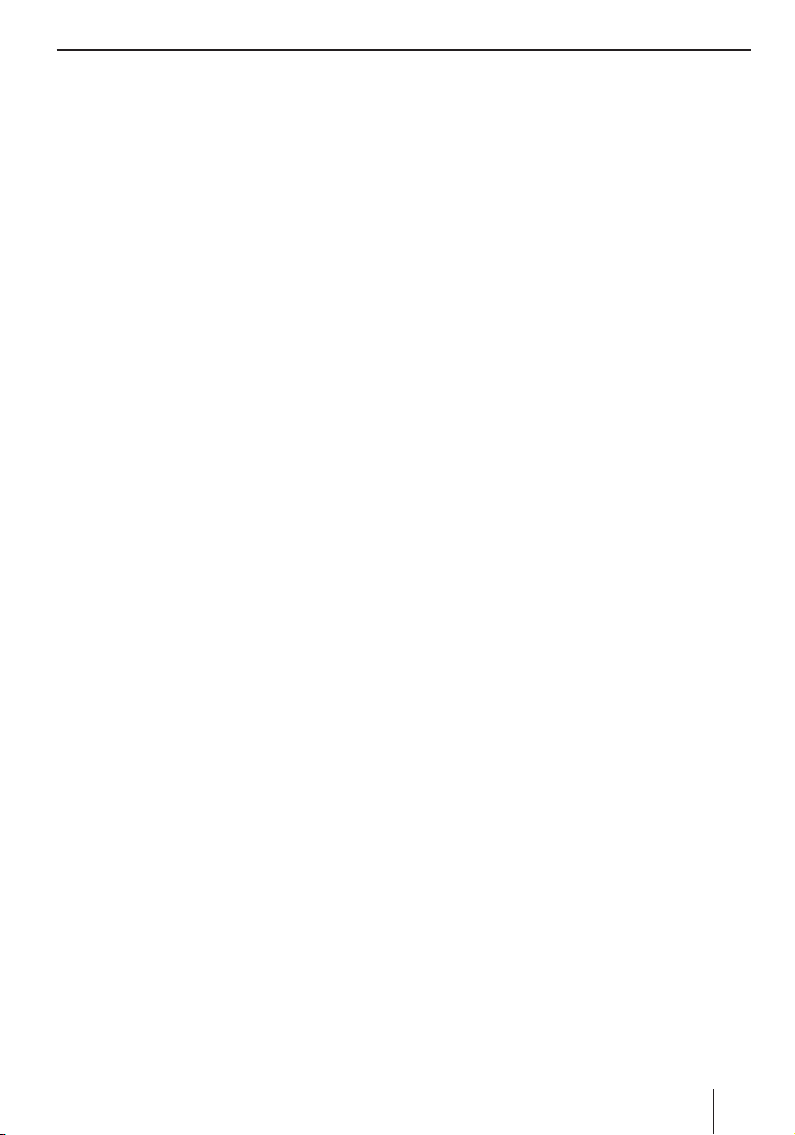
Przegląd urządzenia
1 Wyświetlacz (ekran dotykowy):
łatwa i intuicyjna obsługa przez dotknięcie
pola wyboru na wyświetlaczu
2 VOL -:
zmniejszanie głośności
3 Przycisk włączania/wyłączania:
Długie naciśnięcie (przez ponad 1 sekun-
•
dę): włączanie urządzenia
Długie naciśnięcie (przez ponad 3 sekundy):
•
wyłączanie urządzenia
Krótkie naciśnięcie: wywołanie menu głów-
•
nego
4 VOL +:
zwiększanie głośności
5 Gniazdo dla dodatkowej zewnętrznej anteny
TMC (w zestawie wewnętrzna antena TMC)
6 Gniazdo karty pamięci
7 Gniazdo zasilania (ładowarka sieciowa lub
przewód do ładowania podłączany do zapalniczki)
8 Rysik do obsługi wyświetlacza
9 Kamera cyfrowa m.in. do odczytywania zna-
ków drogowych
: Czujnik światła do automatycznego dostoso-
wania jasności wyświetlacza (górna strona
urządzenia)
; Gniazdo dla dodatkowej zewnętrznej anteny
GPS (w zestawie wewnętrzna antena GPS)
< Osłona kieszeni akumulatora
= Antena DVB-T (teleskopowa)
> Gniazdo dla dodatkowej zewnętrznej anteny
DVB-T
? Mikrofon do wydawania poleceń głosowych i
zestaw głośnomówiący (Bluetooth)
@ Gniazdo słuchawkowe
A Port szeregowy do podłączenia elektro-
niki samochodu (Smart Cable) lub Sound Docking Station
(zapytaj dystrybutora produktów fi rmy Blaupunkt lub odwiedź naszą stronę internetową
www.blaupunkt.com)
B Złącze USB do transmisji danych
C Gniazdo AV-IN/OUT dla kamery tylnej i innych
urządzeń audio/wideo
3
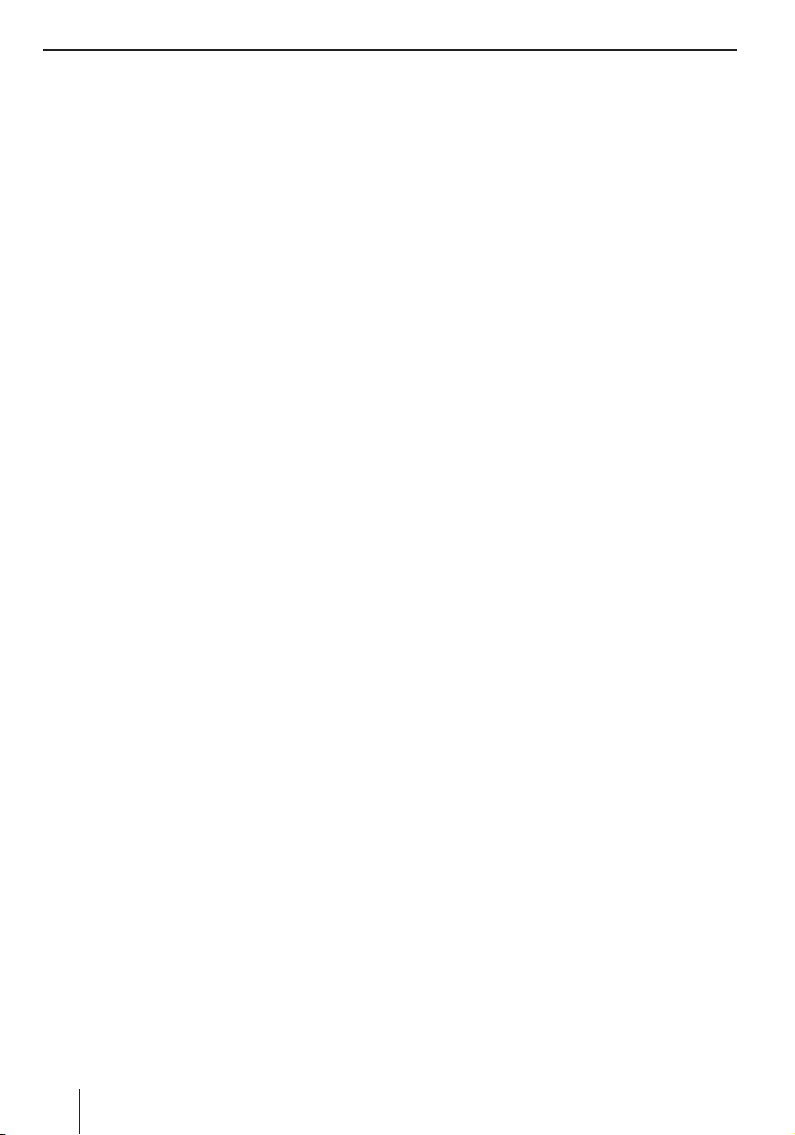
Spis treści
Przegląd urządzenia .............................2
Wskazówki bezpieczeństwa .................. 8
Zastosowane symbole ostrzegawcze ......... 8
Użytkowanie zgodne z przeznaczeniem ......8
Bezpieczeństwo w ruchu drogowym .......... 8
Ogólne wskazówki dotyczące
bezpieczeństwa .....................................8
Wskazówki dotyczące obsługi
odtwarzacza CD/DVD ..............................9
Wskazówki dotyczące czyszczenia ............9
Wskazówki dotyczące utylizacji ................9
Pierwsze uruchomienie ......................... 9
Zakres dostawy .....................................9
Zdejmowanie folii ochronnej ....................9
Ładowanie akumulatora ..........................9
Włączanie urządzenia ........................... 10
Ustawianie języka ................................. 10
Wybór rekordu ..................................... 10
Montaż w samochodzie .......................10
Przykładowy montaż ............................. 11
Montaż uchwytu przyssawkowego ..........11
Montaż podstawki ................................11
Montaż urządzenia w podstawce ............11
Wyjmowanie urządzenia ........................11
Demontaż uchwytu przyssawkowego ......11
Odtwarzanie dźwięku przez głośniki
samochodowe ....................................11
Włączanie/wyłączanie ........................12
Włączanie ...........................................12
Wyłączanie .......................................... 12
Resetowanie ........................................12
Obsługa menu .................................... 12
Menu główne .......................................12
Pola wyboru ........................................ 12
Klawiatura ........................................... 12
Inteligentna funkcja uzupełniania.........13
Funkcje przycisków ........................... 13
Wprowadzanie z tolerancją błędu ........13
Listy ................................................... 13
Informacje o systemie GPS .................. 13
Sposób działania GPS ........................... 13
Wyświetlanie informacji GPS ..................13
4
Wprowadzanie ustawień podstawowych .. 14
Ustawianie strefy czasowej ....................14
Wprowadzanie adresu domowego ...........15
Aktywowanie żądania PIN ...................... 15
Ustawianie żądania PIN ......................15
Blokowanie/odblokowanie urządzenia ..15
Zmiana kodu PIN ...............................16
Nawigacja ..........................................16
Wprowadzanie celu .............................16
Wprowadzanie kraju .............................16
Wprowadzanie adresu ..........................17
Wprowadzanie współrzędnych ..............17
Użycie adresu domowego jako celu ......... 17
Przejmowanie celu z mapy ....................17
Polecenia głosowe .............................. 18
Punkty użyteczności publicznej (POI) .. 19
Szczególne POI ....................................19
My POIs (Moje POI) ...........................19
Ponadregionalne POI ......................... 19
Uruchamianie wprowadzania POI ............19
Wybór pozycji POI ................................19
Wybór POI ........................................... 19
Telefonowanie do POI ...........................20
Planowanie trasy ................................20
Uruchamianie planowania trasy ..............20
Ładowanie trasy z karty pamięci .............20
Wprowadzanie trasy .............................20
Edycja trasy .........................................20
Uruchamianie od określonego miejsca ..... 21
Obliczanie od określonego miejsca ......... 21
Zakończenie planowania trasy ................ 21
Wybór celu z pamięci celów i tras ......... 21
Funkcje dostępne po wprowadzeniu
celu/zaplanowaniu trasy ..................... 22
Informacje o krajach ...........................22
Symulacja ..........................................22
Uruchamianie symulacji ........................ 22
Ustawienia symulacji ............................ 23
Zapis pozycji ......................................23
Pamięć celów/tras ..............................23
Zapisywanie celów ...............................23
Zapisywanie celu lub trasy .................. 23
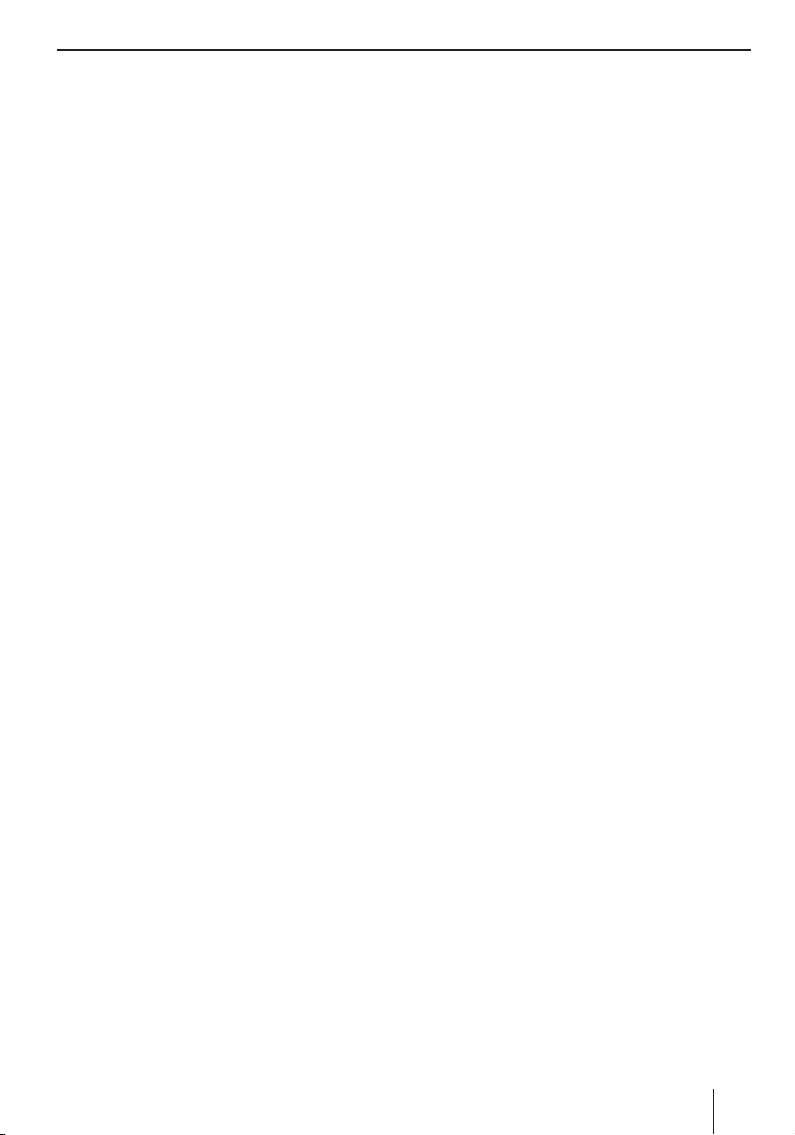
Spis treści
Zapisywanie ostatniego celu lub
ostatniej trasy...................................24
Edycja celów ....................................... 24
Kasowanie wszystkich celów .................. 24
Zabezpieczanie celów
(kopia bezpieczeństwa) ........................ 25
Eksportowanie celów ......................... 25
Importowanie celów ..........................25
Obliczanie trasy .................................. 25
Uruchamianie obliczania trasy ................ 25
Ustalanie opcji trasy ........................... 26
Prowadzenie do celu ...........................27
Włączanie prowadzenia do celu .............. 27
Wprowadzanie celu podczas
prowadzenia do celu .............................27
Osiąganie miejsca docelowego ............... 27
Kończenie prowadzenia do celu .............. 27
Zakłócony odbiór GPS .......................... 27
Prowadzenie do celu off-road
(Geocaching) .....................................28
Praca z mapą ......................................28
Wyświetlanie mapy ............................... 28
Przesuwanie i skalowanie mapy ..............28
Używanie mapy ....................................28
Pola wyboru i symbole .......................... 28
Ustawienia mapy/nawigacji ....................29
Wyświetlanie czasu przybycia na
miejsce/pozostałego czasu podróży ..... 29
Włączanie/wyłączanie
automatycznego zoomu ..................... 29
Wybór rekordu ..................................29
Wybór jednostek ............................... 30
Wyświetlanie/wygaszanie prędkości i
wysokości ........................................30
Ustawienie kamery ............................ 30
Wybór widoku mapy/obrazu wideo ......30
Wyświetlanie i wygaszanie punktów uży-
teczności publicznej na autostradach ....30
Wyświetlanie/wygaszanie celów na mapie
oraz aktywowanie/dezaktywowanie
funkcji wskazywania POI .................... 30
Instrukcje głosowe ............................31
Polecenia głosowe.............................31
Tryb dzienny/nocny ...........................31
Limit prędkości ................................. 32
Automatyczne kontynuowanie trasy .....32
Włączanie/wyłączanie informacji o
trasie ..............................................32
Widok mapy podczas prowadzenia
do celu ............................................... 32
Pomoce nawigacyjne ............................32
Informacje o trasie ................................33
Wskazywanie POI .................................33
Limit prędkości (rozpoznawanie znaków
drogowych) .........................................33
Widok w trybie wideo podczas
prowadzenia do celu (True Navigation -
nawigacja rzeczywista) .......................34
Komunikaty głosowe podczas
prowadzenia do celu ...........................34
Pozostałe funkcje podczas
prowadzenia do celu ...........................34
Wyświetlanie informacji o celu ................34
Przerywanie prowadzenia do celu ........... 35
Pomijanie następnego celu ....................35
Wyświetlanie schematu trasy i
wprowadzanie blokad ...........................35
Wyświetlanie/wygaszanie odcinków
drogi ...............................................35
Blokowanie odcinków drogi ................ 35
Usuwanie blokady .............................35
Wyznaczanie tras alternatywnych ...........35
Wprowadzanie blokady .........................36
Wprowadzanie blokady ......................36
Usuwanie blokady .............................36
Funkcja TMC.......................................36
Konfi gurowanie odbioru TMC ................. 36
Zakłócenia ruchu w widoku mapy............36
Wyświetlanie komunikatów drogowych ....36
Włączanie automatycznego omijania
korków ...............................................36
Ustawienia TMC ...................................37
Infotainment ......................................37
Funkcja Bluetooth (Telefon) ................ 37
Włączanie aplikacji Bluetooth ................. 38
Funkcja zestawu słuchawkowego ............ 38
5
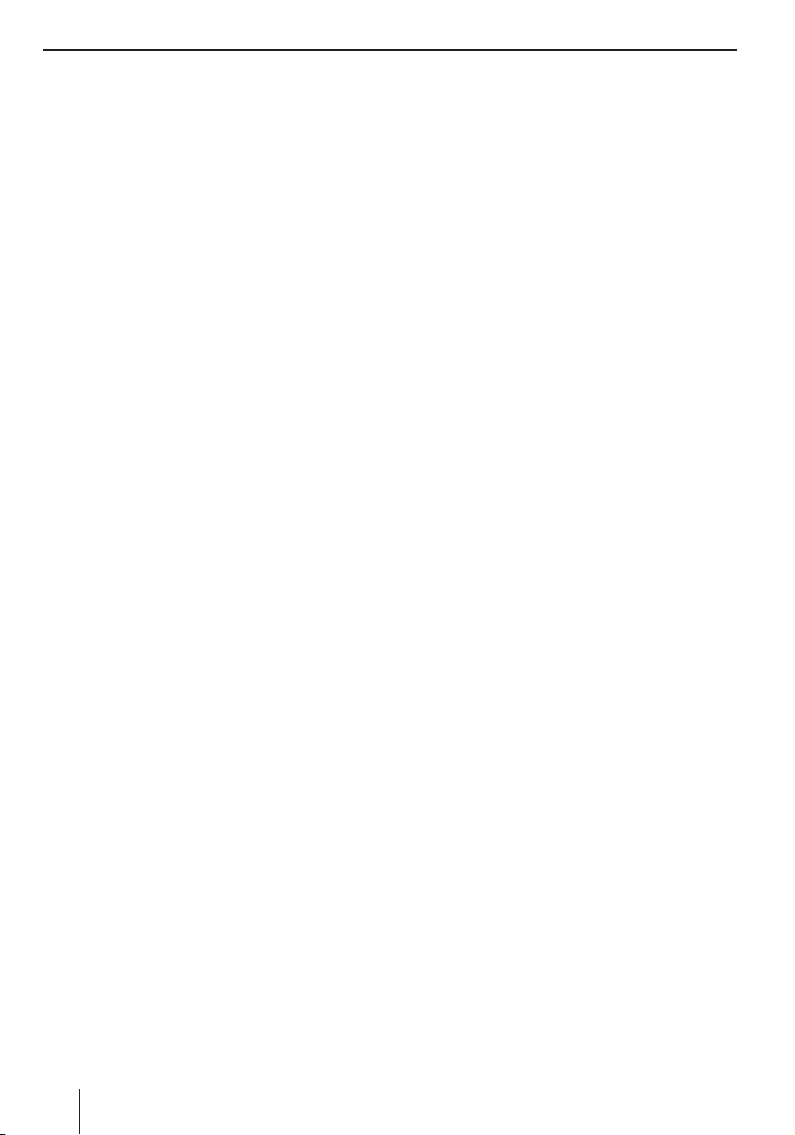
Spis treści
Rozmowa telefoniczna .......................38
Odbieranie lub odrzucanie połączeń
telefonicznych .................................. 38
Zakończenie połączenia telefonicznego
i pozostałe funkcje ............................ 38
Zarządzanie listą połączeń .................. 38
Książka telefoniczna ............................. 39
Ładowanie książki telefonicznej ...........39
Połączenie na numer z książki
telefonicznej.....................................39
Dodawanie wpisu .............................. 39
Edycja wpisów .................................. 39
Krótkie wiadomości tekstowe (SMS) .......39
Pisanie wiadomości SMS .................... 39
Skrzynka odbiorcza/nadawcza ............39
Transmisja audio .................................. 40
Transmisja danych ................................40
Wysyłanie/pobieranie danych ............. 40
Nawiązywanie połączenia Bluetooth ........ 41
Połączenie z telefonem komórkowym ...41
Połączenie z urządzeniem
nawigacyjnym ...................................41
Nawiązywanie i przerywanie połączenia
Bluetooth .........................................41
Połączenie innych telefonów komórkowych
z urządzeniem nawigacyjnym ............... 42
Wprowadzanie ustawień Bluetooth .........42
Aktywowanie/dezaktywowanie funkcji
Bluetooth .........................................42
Włączanie/wyłączanie widoczności .....43
Podłączone urządzenia ......................43
Dźwięk dzwonka ...............................43
Automatyczne konfi gurowanie
połączenia .......................................43
Zmiana kodu PIN ...............................43
Ustawienia RAS ................................ 43
Automatyczny odbiór połączeń
przychodzących ................................44
Ilustrowane rozmówki ......................... 44
Funkcja kamery ................................. 45
Funkcja robienia zdjęć (geotagging) ........45
Funkcja nagrywania fi lmów ....................45
Rozrywka ..........................................46
Wkładanie i wyjmowanie karty pamięci ....46
6
Włączenie folderu Rozrywka .................. 46
Odtwarzanie plików muzycznych ............ 46
Korektor dźwięku .............................. 47
Odtwarzanie losowe (Mix) ..................47
Powtórne odtwarzanie (Repeat) ..........47
Wyświetlanie informacji ID3-Tag ..........47
Wywoływanie listy utworów
muzycznych (Browse) ........................ 47
Wyświetlanie plików zdjęciowych ...........48
Prezentacja ...................................... 48
Wyświetlanie nazwy ścieżki pliku ......... 48
Obracanie zdjęcia ............................. 48
Wywoływanie listy zdjęć (Przeglądanie) .. 48
Odtwarzanie plików wideo .....................49
Podłączanie tylnej kamery lub
zewnętrznego źródła audio/wideo .......... 49
Używanie urządzenia nawigacyjnego
jako źródła wideo .............................. 49
Używanie urządzenia zewnętrznego
jako źródła wideo .............................. 49
Gry ....................................................49
Oglądanie telewizji (DVB-T) .................50
Konfi gurowanie odbioru ........................50
Sposób korzystania z DVB-T ...................50
Wyszukiwanie stacji .............................. 50
Wybór stacji ........................................50
Sporządzanie listy ulubionych stacji ........ 51
Teletekst ............................................. 51
Elektroniczny Przewodnik Programowy
(EPG) ................................................. 52
Ustawienia DVB-T .................................52
Dźwięk ............................................52
Obraz .............................................. 52
Napisy ............................................. 53
System ............................................ 53
Funkcja internetu ...............................54
Konfi gurowanie internetu (ustawienia
WLAN) ...............................................54
Połączenie widocznej sieci WLAN ........54
Ręczne ustawianie i łączenie
niewidocznej sieci WLAN (SSID jest
ukryty) ............................................ 55
Zakończenie połączenia z siecią WLAN .. 55
Przeglądarka internetowa ......................55
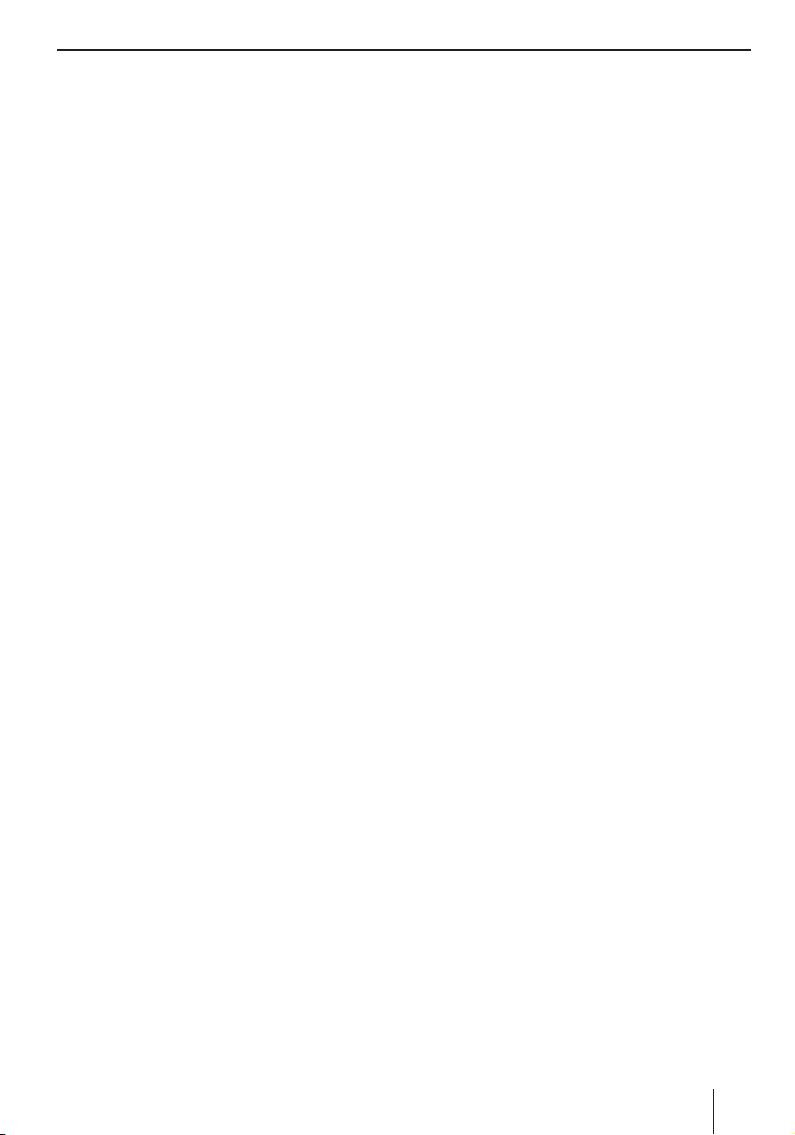
Spis treści
Pasek narzędzi .................................55
Wywoływanie strony internetowej ........55
Wybór stron internetowych/adresów z
historii połączeń ...............................56
Dodawanie lub wybór zakładek ...........56
Szukanie tekstu na aktualnej stronie
internetowej .....................................57
Ustawienia podstawowe przeglądarki
internetowej .....................................57
Zamykanie przeglądarki internetowej ...58
Poczta e-mail ....................................... 58
Ustawianie poczty e-mail .................... 58
Ustawianie i zarządzanie kontami e-mail ..58
Ustawienia dla e-maili wysyłanych i
odbieranych .....................................59
Wprowadzanie ustawień spamu .......... 59
Dalsze ustawienia..............................60
Zastosowanie funkcji e-mail ................ 60
Edytowanie e-maila ...........................60
Telefonia internetowa (VoIP) .................. 61
Ustawianie usługi VoIP ....................... 61
Korzystanie z usługi VoIP ....................62
Radio internetowe ................................62
Słuchanie radia internetowego ............ 62
Dodawanie stacji do ulubionych i
usuwanie z ulubionych .......................62
Zapisywanie nowych stacji .................63
Podcasting .......................................... 63
Ładowanie podcastów .......................63
Pobieranie i odtwarzanie epizodów ...... 63
Edycja podcastów/epizodów ..............63
Funkcja Offi ce ....................................64
Włączanie aplikacji Offi ce ......................64
Wyświetlanie dokumentów (Przeglądarka) ..64
Notatnik .............................................. 64
Edytor tekstu (Notepad) ..................... 64
Program grafi czny (Paint) ................... 65
Kalendarz ............................................65
Kalkulator ............................................65
Dyktafon ............................................. 65
Odtwarzanie nagrania ........................ 65
Edytowanie nagrania .........................65
Blokada nagrania .............................. 66
Menedżer plików ..................................66
Moje pliki ...........................................67
Moje pliki w pamięci wewnętrznej ...........67
Odtwarzanie lub wyświetlanie moich
plików ................................................67
Przesyłanie moich plików ...................... 67
Transmisja danych za pomocą karty
pamięci...............................................67
Ładowanie danych na kartę pamięci .....68
Ładowanie danych z karty pamięci do
pamięci wewnętrznej .........................68
Transmisja danych za pomocą komputera
(USB) ................................................. 68
Kopiowanie danych z urządzenia
nawigacyjnego .................................. 68
Kopiowanie danych do urządzenia
nawigacyjnego .................................. 68
Ustawienia ......................................... 69
Ustawianie minutnika ........................ 69
Audio/Wideo .................................... 69
Zdefi niowanie przycisku w menu
głównym (szybki dostęp) ...................69
Tryb demo ....................................... 70
Zabezpieczenie przed kradzieżą .......... 70
Wyświetlacz .....................................70
Informacja o produkcie ......................70
Dźwięk & głośność ............................ 70
Język ..............................................70
Oszczędzanie energii elektrycznej ....... 71
Dźwięk przycisków ............................ 71
Kalibrowanie ekranu dotykowego ........71
Godzina ........................................... 71
Ustawienia fabryczne ........................ 71
Połączenia bezprzewodowe ................71
Oprogramowanie ................................ 72
Ponowne instalowanie oprogramowania
nawigacyjnego ..................................... 72
Aktualizowanie oprogramowania
nawigacyjnego ..................................... 72
Serwis ...............................................72
Gwarancja .......................................... 72
Dane techniczne ................................. 73
Tabela rozwiązywania problemów ........74
7
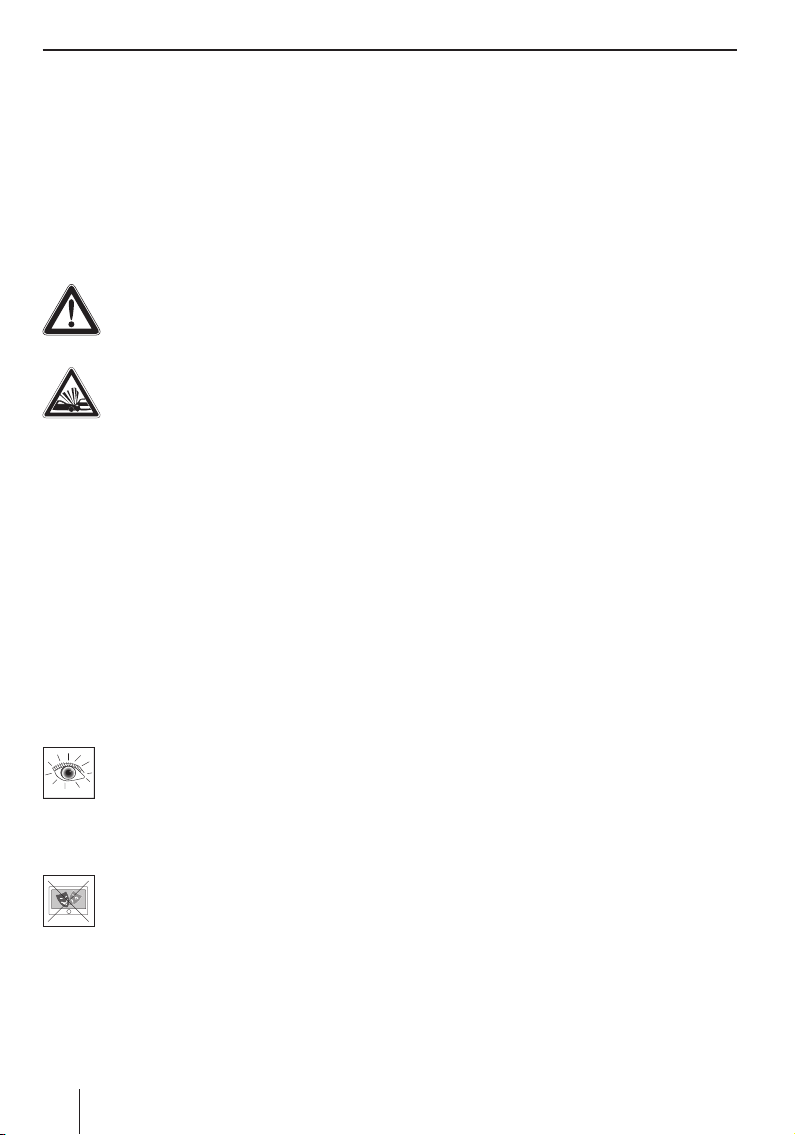
Wskazówki bezpieczeństwa
Wskazówki bezpieczeństwa
Przed uruchomieniem urządzenia należy zapoznać się z poniższymi wskazówkami bezpieczeństwa i ostrzeżeniami.
Zastosowane symbole ostrzegawcze
Symbole ostrzegawcze w poszczególnych rozdziałach informują o ważnych wskazówkach dotyczących obsługi urządzenia.
NIEBEZPIECZEŃSTWO!
Ostrzega przed ryzykiem obrażeń ciała i
zagrożeniem życia
NIEBEZPIECZEŃSTWO!
Ostrzega przed niebezpieczeństwem
wypadków
Użytkowanie zgodne z przeznaczeniem
Urządzenie skonstruowane zostało z myślą o mobilnym użytkowaniu w pojazdach. Kierowca nie
może korzystać z niektórych funkcji.
Specjalne informacje dotyczące nawigacji w samochodach ciężarowych, autobusach i pojazdach
kempingowych, jak ograniczenie wysokości, szerokości czy maksymalnego obciążenia drogi nie
zostały zawarte w danych nawigacyjnych!
Urządzenie umożliwia nawigację z dala od dróg
(prowadzenie do celu off-road).
Bezpieczeństwo w ruchu drogowym
Urządzenie nawigacyjne nie zwalnia kierowcy z odpowiedzialności za stosowanie
zasad bezpieczeństwa ruchu drogowego.
Należy bezwzględnie przestrzegać przepisów drogowych obowiązujących na danym terenie.
Użytkowanie urządzenia nie powinno zakłócać bezpiecznej jazdy. W razie wątpliwości należy zatrzymać się i skorzystać z
wybranych funkcji urządzenia w czasie
postoju pojazdu. Prowadząc samochód
nie należy korzystać z aplikacji, które odwracają uwagę kierowcy od sytuacji na
drodze (w zależności od dostępnych
funkcji urządzenia np. z oglądania telewizji, fi lmów wideo).
8
Ogólne wskazówki dotyczące
bezpieczeństwa
Aby zapobiec uszkodzeniu urządzenia i uniknąć
obrażeń ciała lub zagrożenia życia w wyniku zapalenia lub eksplozji, przestrzegaj następujących
wskazówek:
Należy chronić urządzenie przed wilgocią,
•
ponieważ nie jest ono wodoszczelne, ani wodoodporne.
Nie wolno otwierać ani modyfi kować urzą-
•
dzenia. W przeciwnym razie można je uszko-
dzić i doprowadzić do jego zapalenia lub eksplozji. Istnieje również ryzyko wycieku żrącego, łatwopalnego płynu z akumulatora.
Nie narażać urządzenia na oddziaływanie
•
skrajnie niskich (poniżej -20 °C) i skrajnie
wysokich temperatur (powyżej 60 °C), wy-
stępujących np. w pobliżu ognia, urządzeń
grzewczych lub w samochodzie zaparkowanym na słońcu. Mogłoby to spowodować zawilgocenie lub przegrzanie urządzenia. Urządzenie lub akumulator mogą ulec deformacji,
a nawet zapalić się lub eksplodować. Istnieje
również ryzyko wycieku żrącego, łatwopalnego płynu z akumulatora.
W razie kontaktu płynu akumulatorowe-
•
go z oczami lub ze skórą należy natychmiast
przemyć oczy wodą i skonsultować się z lekarzem.
Należy zadbać o prawidłowy montaż urzą-
•
dzenia w pojeździe. Niewłaściwe przymo-
cowanie uchwytu może zagrozić bezpieczeństwu podróżnych w przypadku nagłego hamowania lub kolizji.
Podczas opuszczania pojazdu odłączyć
•
urządzenie od zasilania prądem, ponieważ
w przeciwnym razie będzie nadal zużywać
prąd i może dojść do rozładowania baterii.
Podczas odłączania wtyczki nie ciągnąć za
przewód. Można w ten sposób uszkodzić
przewód i sprowadzić niebezpieczeństwo
porażenia prądem.
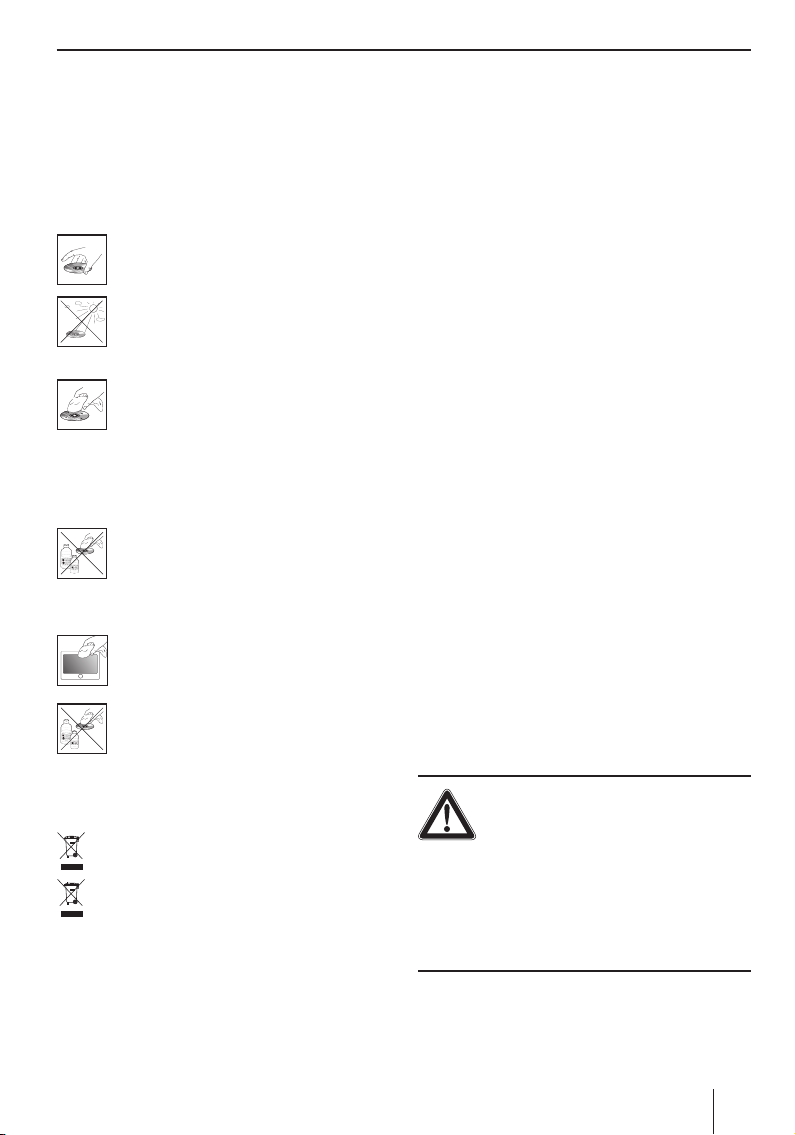
Wskazówki bezpieczeństwa | Pierwsze uruchomienie
Wskazówki dotyczące obsługi
odtwarzacza CD/DVD
Do urządzenia dołączono płyty CD/DVD zawierające oprogramowanie nawigacyjne i mapy.
Aby zapobiec zanieczyszczeniu lub uszkodzeniu
płyt CD/DVD należy przestrzegać następujących
wskazówek:
Przechowywać płyty CD/DVD w odpowiednich pudełkach. Zawsze przytrzymywać płytę CD/DVD za jej krawędź.
Chronić płyty CD/DVD oraz pudełko, w
których są przechowywane, przed bezpośrednim działaniem promieni słonecznych.
Używać tylko czystej płyty CD/DVD. W razie potrzeby przetrzeć płytę CD/DVD za
pomocą miękkiej, niestrzępiącej się ściereczki w kierunku od środka do zewnętrznej krawędzi.
Nie czyścić płyt CD/DVD ruchem okrężnym.
Nie używać żadnych rozpuszczalników,
również po stronie z nadrukiem na płycie
CD/DVD.
Wskazówki dotyczące czyszczenia
Wyświetlacz należy czyścić suchą, miękką ściereczką. Woda i płynne środki
czyszczące mogą zniszczyć wyświetlacz.
Do czyszczenia obudowy nie stosować
żadnych mocnych rozpuszczalników. Używać jedynie zwilżonej, niestrzępiącej się
ściereczki.
Wskazówki dotyczące utylizacji
Do utylizacji urządzenia należy wykorzystać
dostępne punkty zbiórki zużytego sprzętu.
Uszkodzonych akumulatorów nie wyrzucać
wraz z odpadami z gospodarstwa domowego, lecz przekazywać do odpowiednich
punktów zbiórki.
Pierwsze uruchomienie
Zakres dostawy
W zakres dostawy wchodzą następujące elementy:
Urządzenie nawigacyjne
•
Uchwyt przyssawkowy
•
Ładowarka sieciowa
•
Przewód do ładowania podłączany do zapal-
•
niczki
Antena TMC
•
Przewód USB wraz z adapterem USB
•
Przewód wideo
•
Headset (słuchawki z mikrofonem)
•
Instrukcja obsługi (Wersja skrócona)
•
Kopia zapasowa DVD
•
Wskazówka:
Zalecamy korzystanie z oryginalnych akcesoriów fi rmy Blaupunkt (www.blaupunkt.com).
Zdejmowanie folii ochronnej
Przed pierwszym użyciem ostrożnie usunąć
wszystkie folie ochronne z wyświetlacza, obudowy i kamery.
Ładowanie akumulatora
Przy zakupie urządzenia nawigacyjnego akumulator może być rozładowany. Przed użyciem naładować akumulator.
NIEBEZPIECZEŃSTWO!
Używanie niedopuszczonych ładowa-
rek i akumulatorów może prowadzi do
zapalenia się lub eksplozji urządzenia
Wyłącznie zasilanie i ładowanie oryginalnych akumulatorów i przy użyciu oryginalnych ładowarek
fi rmy Blaupunkt pozwala prawidłowo naładować
akumulator i uniknąć przepięć.
9
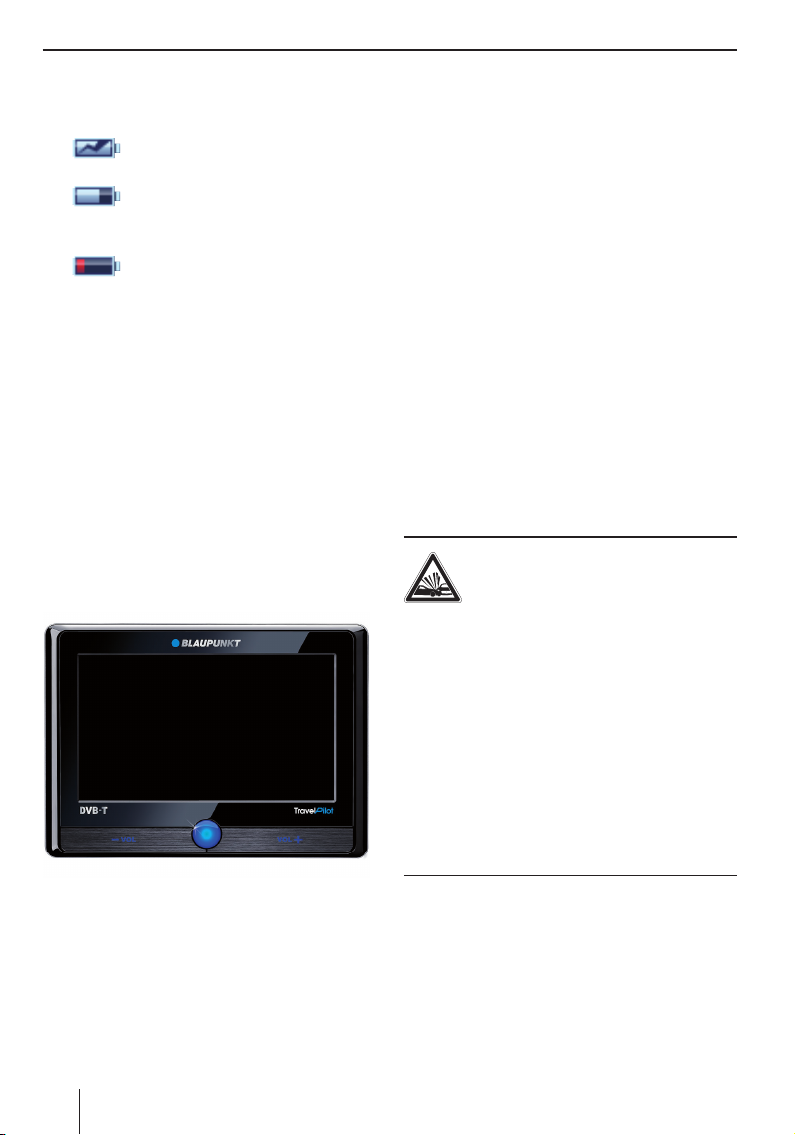
Pierwsze uruchomienie | Montaż w samochodzie
A
Proces ładowania w stanie wyłączonym trwa ok.
3 godzin. Wskaźnik naładowania znajduje się na
górnym pasku wyświetlacza.
•
•
•
Urządzenie nawigacyjne sygnalizuje moment, gdy
stan naładowania akumulatora jest bardzo niski.
쏅
Urządzenie zasilane jest przez zewnętrzne źródło prądu.
Urządzenie zasilane jest przez wewnętrzny akumulator. Poziom naładowania baterii jest wystarczający.
Urządzenie zasilane jest przez wewnętrzny akumulator. Poziom naładowania baterii jest niski.
Należy podłączyć ładowarkę sieciową lub
przewód do ładowania z zapalniczki samochodowej do gniazda ładowania.
Wskazówka:
Akumulator posiada ochronę przed przegrzaniem w wyniku nadmiernego przepływu
prądu. Ochrona ta uniemożliwia ładowanie
akumulatora, jeśli temperatura we wnętrzu
pojazdu przekracza 45 °C.
Włączanie urządzenia
A
Naciśnij i przytrzymaj przycisk włączania/
쏅
wyłączania przez ponad 1 sekundę.
umożliwiające wybór innego języka menu, komunikatów i poleceń głosowych.
Wybierz w menu dialogowym żądany język.
쏅
Postępuj zgodnie z instrukcjami.
쏅
Język zostanie załadowany i wyświetli się
menu główne.
Wybór rekordu
Po pierwszym uruchomieniu nawigacji należy
wybrać mapę drogową. Automatycznie pojawi się
komunikat „Brak rekordu“.
Dotknij pole wyboru OK.
쏅
Wyświetlona zostanie lista dostępnych map
drogowych.
Dotknij żądaną mapę, aby wybrać ją z listy.
쏅
Montaż w samochodzie
Do montażu w samochodzie przeznaczony jest
dołączony do urządzenia nawigacyjnego uchwyt
mocowany do szyby przedniej.
NIEBEZPIECZEŃSTWO!
Montaż w niewłaściwym miejscu
może spowodować obrażenia ciała
Urządzenie nawigacyjne należy zamontować w
taki sposób, aby nie zakłócało ono widoczności i
nie odwracało uwagi od sytuacji na drodze.
Nie wolno montować urządzenia w obszarze
wystrzelenia poduszek powietrznych.
Należy uważać, aby w przypadku hamowania awaryjnego urządzenie nie stwarzało zagrożenia dla
podróżnych.
Należy regularnie sprawdzać prawidłowe zamocowanie uchwytu. Zmiany temperatury we wnętrzu
pojazdu mogą osłabić przyczepność mocowania.
Ustawianie języka
Standardowym językiem stosowanym przez urządzenie jest język angielski. Przy pierwszym włączeniu urządzenia wyświetla się menu dialogowe
10

Montaż w samochodzie | Odtwarzanie dźwięku przez głośniki
Przykładowy montaż
Rysunek przedstawia jedynie propozycję montażu. Podczas montażu w pojeździe należy bezwzględnie przestrzegać podanych wskazówek
dotyczących bezpieczeństwa.
ca. 15 cm
Montaż uchwytu przyssawkowego
Wyszukaj w pojeździe odpowiednie miejsce
쏅
do montażu.
W celu zapewnienia optymalnego mocowania
szyba musi być wolna od kurzu i tłuszczu.
W razie potrzeby wyczyść szybę za pomocą
ściereczki do czyszczenia szyb.
쏅
Przyciśnij przyssawkę uchwytu do szyby.
쏅
Odchyl dźwignię uchwytu w kierunku szyby.
Montaż podstawki
Uchwyt przyssawkowy posiada dwa zaczepy na
podstawkę.
쏅
Wsuń podstawkę w zaczepy, aż zaskoczy na
swoje miejsce.
Montaż urządzenia w podstawce
Urządzenie posiada na spodzie 2 wgłębienia na
podstawkę.
Umieść urządzenie w podstawce i naciśnij je
쏅
do tyłu.
Zacisk mocujący podstawki musi w słyszalny
sposób zaskoczyć na swoje miejsce w górnej
części urządzenia.
Wyreguluj uchwyt.
쏅
Wyjmowanie urządzenia
Naciśnij zacisk mocujący do dołu.
쏅
Urządzenie wyskakuje z uchwytu.
Wyjmij urządzenie.
쏅
Demontaż uchwytu przyssawkowego
W przypadku zmiany pojazdu można łatwo usunąć
uchwyt.
Odchyl dźwignię uchwytu przyssawkowego
쏅
od szyby.
Ostrożnie odegnij krawędź przyssawki od szy-
쏅
by, aby pomiędzy nią a szybę mogło przedostać się powietrze.
Ostrożnie odciągnij przyssawkę od szyby.
쏅
Odtwarzanie dźwięku
przez głośniki samochodowe
Urządzenie nawigacyjne może, po podłączeniu do
radia samochodowego, pełnić funkcję zewnętrznego źródła dźwięku. Komunikaty głosowe systemu nawigacji oraz tytuły utworów muzycznych są
podawane przez głośniki samochodowe.
Jeżeli radio samochodowe posiada funkcję AUDIO
MIX, dźwięk komunikatów głosowych urządzenia
nawigacyjnego nakłada się na tło muzyczne radia
samochodowego. Oznacza to, że podczas słuchania radia lub płyt CD następuje przełączenie na
komunikaty głosowe systemu nawigacji.
Założenie:
Kompatybilne radio samochodowe fi rmy Blau-
•
punkt z gniazdem REAR AUX lub FRONT-AUX-IN
Radio samochodowe wspomaga funkcję
•
AUDIO MIX (zapytaj dystrybutora produktów
fi rmy Blaupunkt)
11
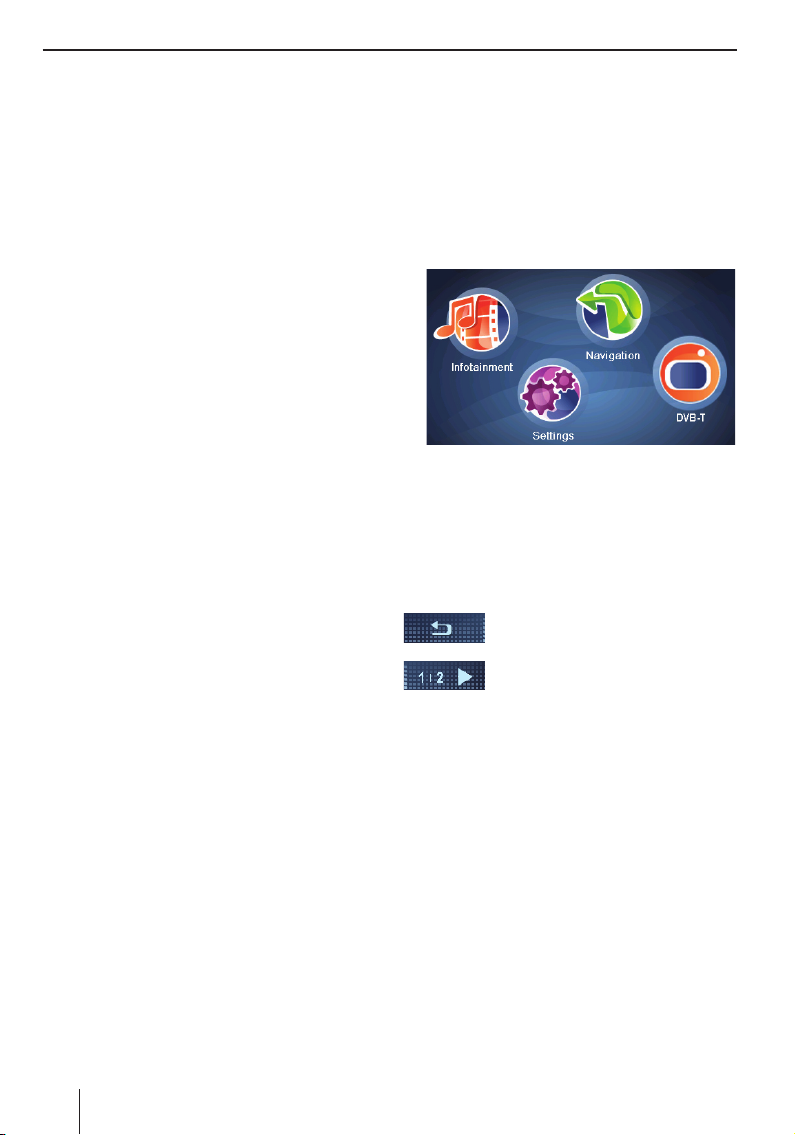
Odtwarzanie dźwięku przez głośniki | Włączanie/wyłączanie | Obsługa menu
Połącz za pomocą przewodu radio samocho-
쏅
dowe i urządzenie nawigacyjne – zgodnie z instrukcją obsługi radia samochodowego.
Aktywuj w radiu samochodowym funkcję AU-
쏅
DIO MIX, włączając w ustawieniach gniazdo
AUX-IN.
Komunikaty głosowe systemu nawigacji nakładają się na źródło dźwięku radia samochodowego.
- lub Dezaktywuj w radiu samochodowym funkcję
쏅
AUDIO MIX, wyłączając w ustawieniach gniazdo AUX-IN.
Urządzenie nawigacyjne jest używane jako
zewnętrzne źródło dźwięku.
Obsługa menu
Menu główne
Z menu głównego można uzyskać dostęp do
wszystkich aplikacji, np. do nawigacji i ustawień.
Aby z dowolnego menu przejść do menu
쏅
głównego, naciśnij krótko przycisk włączania/wyłączania.
Włączanie/wyłączanie
Za pomocą przycisku włączania/wyłączania
można włączyć i wyłączyć urządzenie oraz otworzyć menu główne.
Włączanie
Naciśnij i przytrzymaj przycisk włączania/
쏅
wyłączania przez ponad 1 sekundę.
Wyłączanie
Przytrzymaj przez ponad 3 sekundy przycisk
쏅
włączania/wyłączania.
Urządzenie przechodzi w stan spoczynkowy
i pozostaje w gotowości do pracy. Całkowite
wyłączenie wszystkich funkcji następuje dopiero po 2 godzinach.
Wskazówka:
Także w wyłączonym stanie urządzenie zużywa
minimalną ilość energii. W przypadku używania urządzenia po dłuższym przestoju, może
być konieczne naładowanie akumulatora.
Resetowanie
Jeżeli urządzenie nie działa prawidłowo, rozwiązaniem problemu może być zresetowanie urządzenia.
Przytrzymaj przez ponad 14 sekund przycisk
쏅
włączania/wyłączania.
Urządzenie zostaje wyłączone i ponownie
uruchomione.
12
Menu główne umożliwia korzystanie funkcji
szybkiego dostępu, z możliwością zmiany
ustawień. Wybranej aplikacji należy przyporządkować jeden z symboli (rozdz. „Ustawienia“).
Pola wyboru
Dotknij pole wyboru, aby powrócić
do poprzedniego menu.
Dotknij pole wyboru, aby przejść do
następnej strony menu.
Options (Opcje):
Dotknij pole wyboru, aby uzyskać dostęp do pozostałych funkcji.
Info (Informacja):
Dotknij pole wyboru, aby wyświetlić szczegółowe
informacje.
OK:
Dotknij pole wyboru, aby zatwierdzić polecenie
lub wprowadzone ustawienie.
Klawiatura
Gdy konieczne jest wprowadzenie tekstu (np. przy
wprowadzaniu celu), na wyświetlaczu pojawia się
wirtualna klawiatura. W ten sposób wszystkie
dane można wprowadzać palcem. Można używać
tylko wielkich liter.
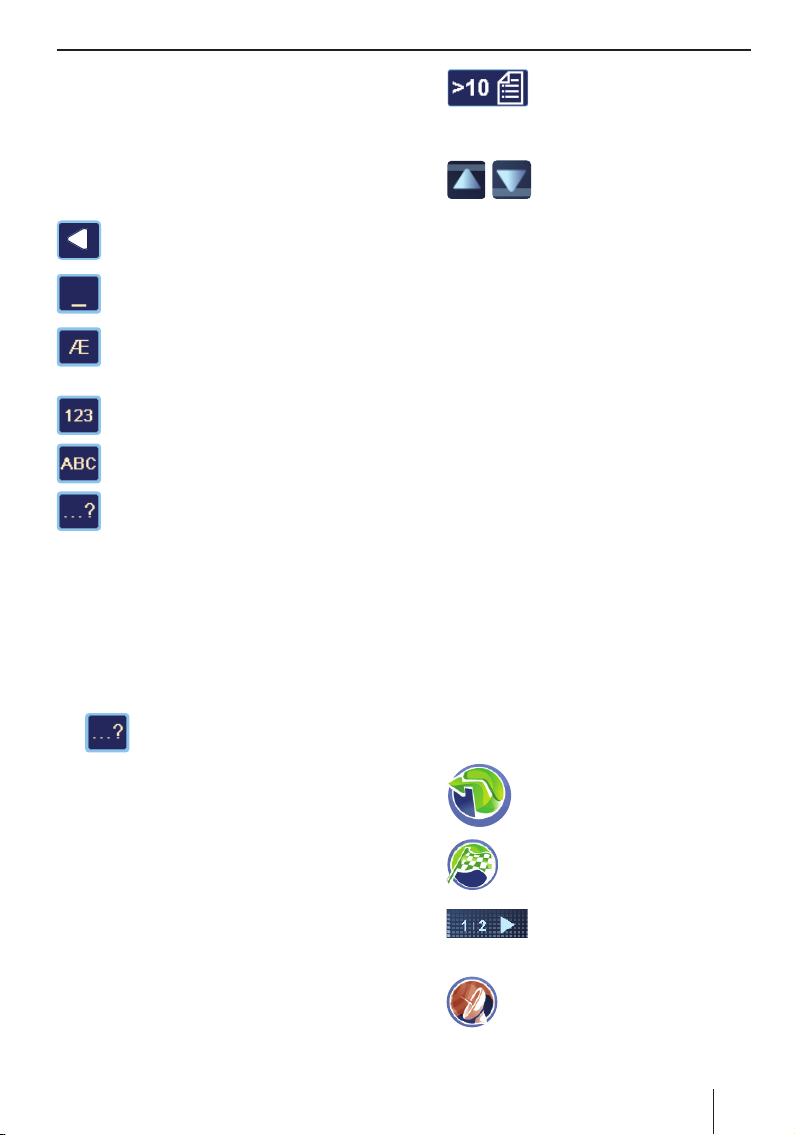
Obsługa menu | Informacje o systemie GPS
Inteligentna funkcja uzupełniania
Podczas wprowadzania celu urządzenie automatycznie uzupełnia, o ile to możliwe, brakujące znaki i proponuje tylko te litery, które mogą utworzyć
logiczny ciąg.
Funkcje przycisków
Usuwanie ostatniego znaku
Wprowadzanie spacji
Wywoływanie alternatywnej klawiatury
literowej (m.in. znaków specjalnych i diakrytycznych)
Wywoływanie klawiatury numerycznej,
aby wprowadzić np. numer domu
Wywoływanie klawiatury literowej
Wywoływanie wprowadzania z tolerancją
błędu
Wprowadzanie z tolerancją błędu
Funkcja wprowadzania z tolerancją błędu jest
przydatna, jeśli nie znasz dokładnie pisowni
nazwy miasta. Po wprowadzeniu danej nazwy
wyświetla się lista miast, których nazwy mają podobną pisownię.
쏅
쏅
Dotknij symbol w polu tekstowym.
Wyświetli się wprowadzanie z toleran-
cją błędu.
Wprowadź nazwę miasta i naciśnij OK.
Wyświetlona zostanie lista z alternatywnymi
nazwami miast.
Listy
Możliwe jest wyświetlanie list, z których można
wybrać wpis (np. cel). Wprowadzenie na przykład niepełnej nazwy danego miejsca powoduje
wyświetlenie listy z możliwymi wynikami.
쏅
쏅
Dotknij wpis, aby dokonać jego wyboru.
쏅
Dotknij pole wyboru OK, aby przejąć lub
쏅
zatwierdzić wpis.
Dotknij pole wyboru Info (Informacje), aby
쏅
wyświetlić pełną wersję skróconych wpisów.
Dotknij pole wyboru, aby wyświetlić listę.
Liczba wpisów jest wyświetlana
obok symbolu.
Dotknij jedno z pól wyboru, aby
przewijać listę.
Informacje o systemie GPS
GPS (Global Positioning System) umożliwia
określanie pozycji na całym świecie w oparciu o
system nawigacji i lokalizacji satelitarnej.
Sposób działania GPS
Urządzenie nawigacyjne określa aktualną pozycję
Twojego samochodu korzystając z technologii GPS
i porównuje uzyskane współrzędne z posiadanymi
mapami. Baza map zawiera współrzędne punktów
użyteczności publicznej, dróg i miejscowości, które można zobaczyć na wyświetlaczu urządzenia
nawigacyjnego. Na tej podstawie urządzenie oblicza trasę do wprowadzonego celu.
Wyświetlanie informacji GPS
Informacje o odbieraniu przez urządzenie sygnałów GPS, Twojej aktualnej pozycji i prędkości znajdziesz w menu GPS Info (Informacja GPS).
쏅
쏅
쏅
쏅
Dotknij symbol w menu głównym.
Wyświetlona zostanie mapa.
Dotknij symbol.
Wyświetlone zostanie menu Naviga-
tion (Nawigacja).
Dotknij pole wyboru.
Wyświetlona zostanie druga
strona menu.
Dotknij symbol.
Wyświetlone zostanie menu GPS Info
(Informacja GPS).
13
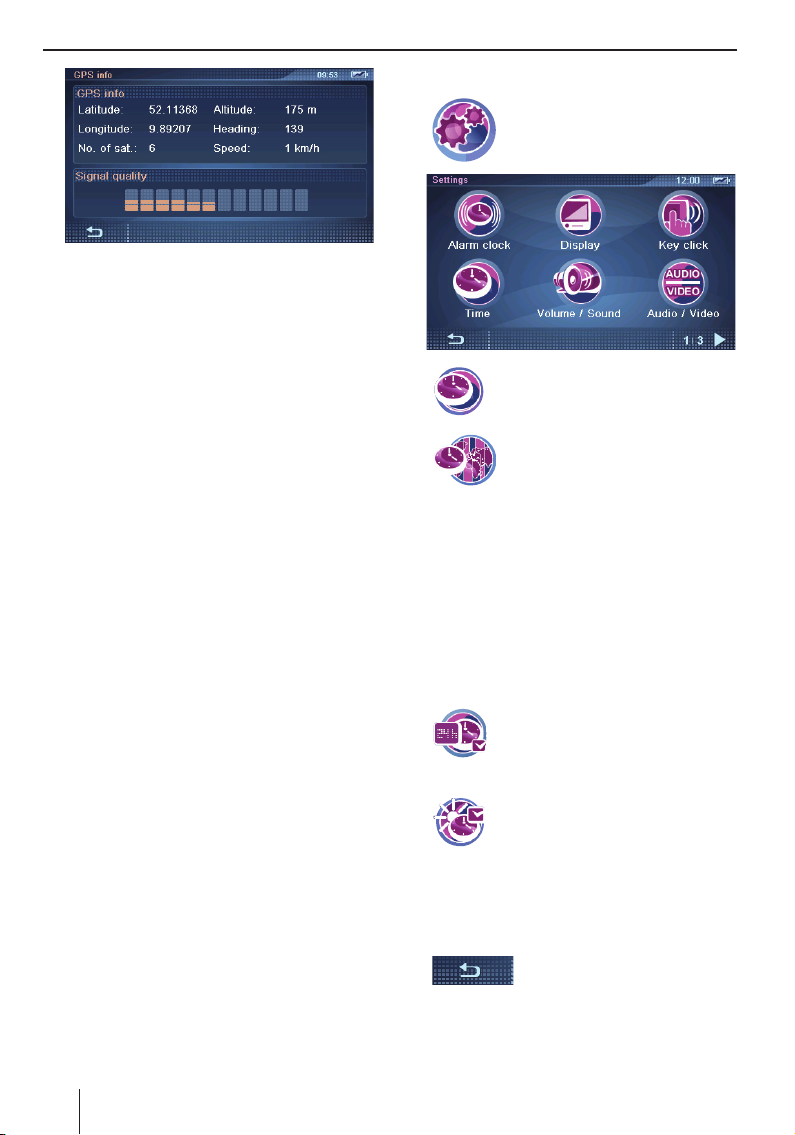
Informacje o systemie GPS | Wprowadzanie ustawień podstawowych
Ustawianie strefy czasowej
쏅
Znajdują się w nim następujące informacje:
Latitude/Longitude (Szerokość geo-
–
grafi czna/długość geografi czna): aktualna pozycja podana w stopniach długości i szerokości geografi cznej
Altitude (Wysokość): aktualna wyso-
–
kość nad poziomem morza (pomiar przybliżony)
Speed (Prędkość): aktualna prędkość
–
pojazdu.
Heading (Kierunek): kierunek jazdy (do-
–
kładny pomiar od ok. 5 km/h)
–
Satellites (Satelity): ilość odbieranych
satelitów GPS. Do nawigacji wymagane
są sygnały z przynajmniej 3 satelitów.
–
GPS Signal Quality (Jakość sygnału
GPS): moc sygnału odbieranego z sate-
litów GPS
Wskazówka:
Czynniki zewnętrzne mogą zakłócić kontakt z
satelitami krążącymi nad ziemią, a tym samym
jakość odbioru sygnału GPS przez urządzenie
nawigacyjne.
쏅
쏅
Dotknij na liście strefę czasową obowiązującą
쏅
dla Twojej lokalizacji.
Wskazówka:
Wyświetlanie stolic krajów w danej strefi e
czasowej ułatwia wybór. „GMT“ oznacza
Greenwich Mean Time, średni czas słoneczny
południka zerowego nieuwzględniający czasu
letniego.
쏅
Dotknij pole wyboru OK.
쏅
Wprowadzanie ustawień
podstawowych
Przed uruchomieniem prowadzenia do celu wprowadź następujące ustawienia podstawowe:
Ustaw obowiązującą w Twojej lokalizacji stre-
•
fę czasową, aby podczas nawigacji wyświetlany był prawidłowy czas przybycia do celu.
Podaj adres domowy, aby możliwa była szyb-
•
ka nawigacja z każdego miejsca do domu.
Aktywuj żądanie PIN, jeśli chcesz zablokować
•
korzystanie z urządzenia przez osoby niepowołane.
쏅
Wskazówka:
Gdy w danej lokalizacji nastąpi zmiana czasu
lub w przypadku podróży do innej strefy czasowej należy dopasować ustawienia.
쏅
Dotknij symbol w menu głównym.
Wyświetlone zostanie menu Set-
tings (Ustawienia).
Dotknij symbol.
Wyświetlone zostanie menu Time
(Czas).
Dotknij symbol.
Wyświetlona zostanie lista z do-
stępnymi strefami czasowymi.
Dotknij symbol, aby przełączyć między formatem 24-godzinnym (zaznaczenie) i 12-godzinnym (bez zaznaczenia).
Dotknij symbol, aby aktywować czas
letni (zaznaczenie) lub go dezaktywować (bez zaznaczenia).
Dotknij pole wyboru, aby opuścić menu.
14
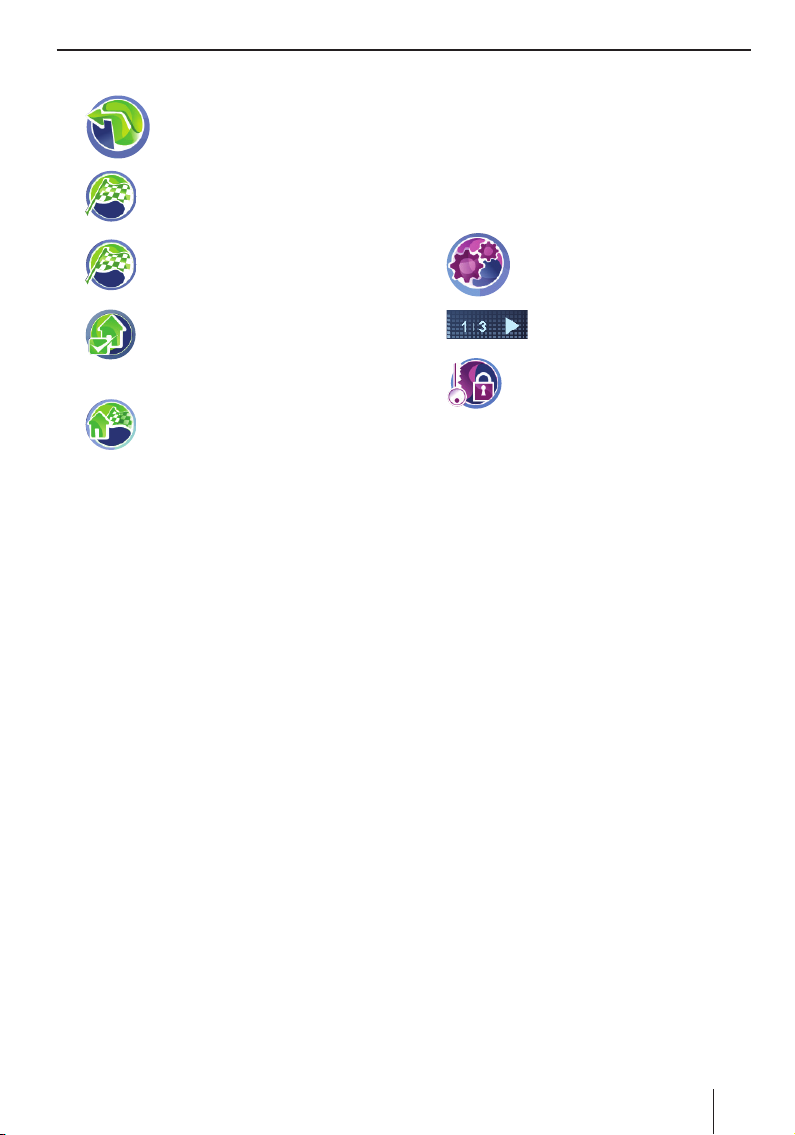
Wprowadzanie ustawień podstawowych
Wprowadzanie adresu domowego
쏅
쏅
쏅
쏅
쏅
Wskazówka:
Podgląd zapisanego adresu domowego można
w każdej chwili uzyskać w menu Destination
Input For Home Address (Wprowadzenie adresu domowego jako celu), a w razie potrzeby
dokonać jego zmiany (pole wyboru Change
(Zmiana)).
Dotknij symbol w głównym menu.
Wyświetlona zostanie mapa.
Dotknij symbol.
Wyświetlone zostanie menu Naviga-
tion (Nawigacja).
Dotknij symbol.
Wyświetlone zostanie menu Destina-
tion Input (Wprowadzanie celu).
Dotknij symbol.
Wyświetlone zostanie menu Destina-
tion Input For Home Address (Wprowadzanie adresu domowego jako celu).
Dotknij symbol, aby wprowadzić
nowy adres, zgodnie z opisem w rozdziale „Wprowadzanie celu“, „Wprowadzanie adresu“.
Aktywowanie żądania PIN
Żądanie PIN umożliwia zablokowanie korzystania
z urządzenia przez osoby niepowołane. Przy każdym włączeniu urządzenia pojawi się żądanie podania ustawionego wcześniej kodu PIN (Personal
Identifi cation Number). Kod PIN można w każdej
chwili zmienić. Jeśli zapomnisz kodu PIN, możesz
odblokować urządzenie za pomocą ustalonego
przez siebie kodu PUK (Personal Unblocking Key).
Kodu PUK nie można zmienić.
Aby przechowywać kod PUK w bezpieczny sposób:
Zarejestruj się na stronie internetowej fi rmy
쏅
Blaupunkt i postępuj zgodnie ze wskazówkami: http://puk.blaupunkt.com
Wskazówka:
Przy wprowadzaniu kodu PIN masz tylko
3 próby wpisania prawidłowego kodu PIN
lub, w razie niepowodzenia, 3 próby wpisania prawidłowego kodu PUK. Jeśli trzykrotnie
wpiszesz błędny kod PUK, urządzenie zostanie nieodwołalnie zablokowane, co wiąże się z
koniecznością odesłania go do serwisu fi rmy
Blaupunkt.
Ustawianie żądania PIN
쏅
쏅
쏅
Dotknij pole wyboru Anti-theft Protection
쏅
(Zabezpieczenie przed kradzieżą).
Dotknij pole wyboru OK.
쏅
Pojawi się żądanie PIN.
Postępuj zgodnie ze wskazówkami i wpro-
쏅
wadź kod PIN.
Dotknij pole wyboru OK.
쏅
Przy pierwszym ustawianiu kodu PIN wymagane
jest również wprowadzenie kodu PUK. Kod PUK
umożliwia odblokowanie urządzenia w przypadku, gdy zapomnisz numer PIN.
Postępuj zgodnie ze wskazówkami i wpro-
쏅
wadź kod PUK.
Dotknij pole wyboru OK.
쏅
Blokowanie/odblokowanie urządzenia
Założenie:
Ustawione zostało żądanie PIN.
•
W menu Anti-Theft Protection (Zabezpiecze-
쏅
nie przed kradzieżą) dotknij pole wyboru
Anti-theft Protection (Ustawianie zabezpieczenia przed kradzieżą), aby zablokować
urządzenie (zaznaczenie) lub je odblokować
(bez zaznaczenia).
Pojawi się żądanie PIN.
Wprowadź kod PIN.
쏅
Dotknij pole wyboru OK.
쏅
Dotknij symbol w menu głównym.
Wyświetlone zostanie menu Set-
tings (Ustawienia).
Dotknij pole wyboru, aby przewi-
jać to menu.
Dotknij symbol.
Wyświetlone zostanie menu Anti-
Theft Protection (Zabezpieczenie
przed kradzieżą).
15
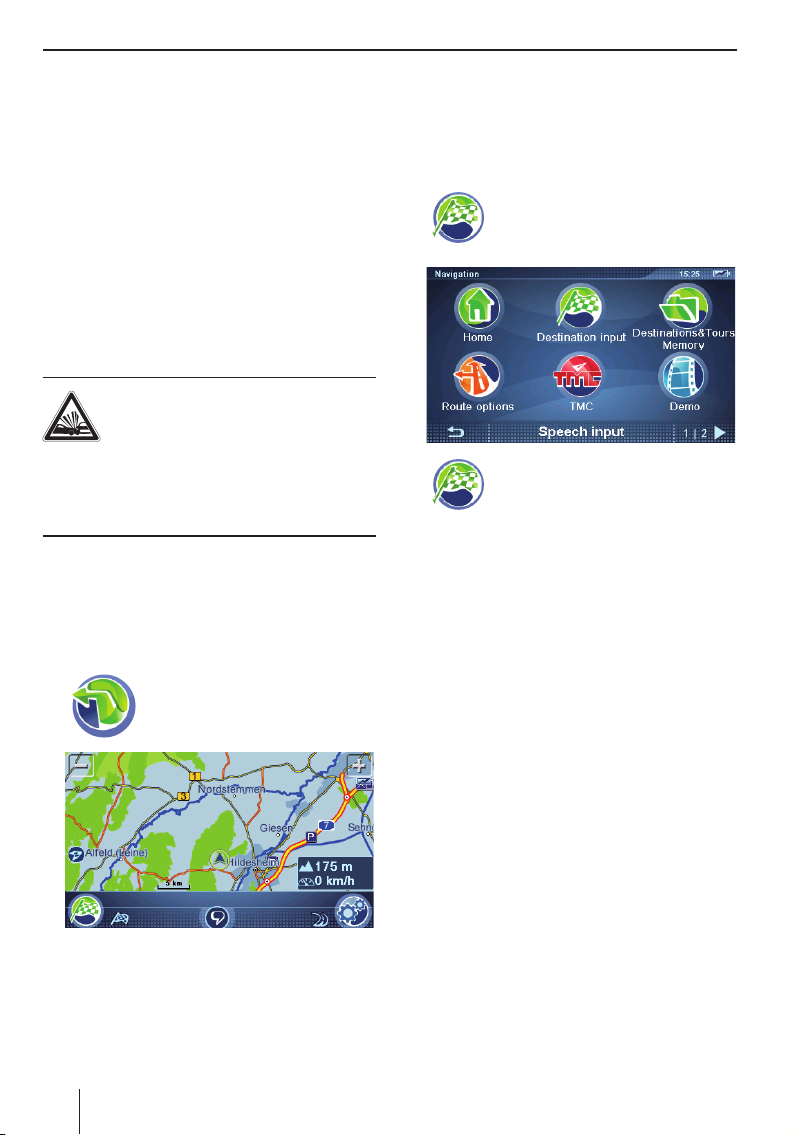
Wprowadzanie ustawień podstawowych | Nawigacja | Wprowadzanie celu
Zmiana kodu PIN
쏅
W menu Anti-Theft Protection (Zabezpieczenie przed kradzieżą) dotknij pole wyboru
Change PIN Code (Zmiana kodu PIN).
Pojawi się żądanie PIN.
쏅
Postępuj zgodnie ze wskazówkami i wprowadź nowy kod PIN.
Dotknij pole wyboru OK.
쏅
Nawigacja
Urządzenie nawigacyjne nie zwalnia kierowcy z
odpowiedzialności za stosowanie zasad bezpieczeństwa ruchu drogowego.
NIEBEZPIECZEŃSTWO!
Oderwanie uwagi od sytuacji na dro-
dze może spowodować wypadek
Nie obsługiwać urządzenia podczas jazdy.
Na wyświetlacz można spoglądać tylko wtedy, gdy
sytuacja na drodze jest stabilna i bezpieczna.
Wskazówki:
•
Przebieg trasy najlepiej zaplanować przed
wyruszeniem w drogę.
•
Przede wszystkim należy wprowadzić ustawienia podstawowe.
쏅
Dotknij symbol w menu głównym.
Wyświetlona zostanie mapa.
Wprowadzanie celu
Przy wprowadzaniu celu istnieje możliwość wprowadzenia adresu za pomocą klawiatury, wyboru
celu z pamięci wewnętrznej lub wyszukania punktu użyteczności publicznej.
쏅
쏅
Wprowadzanie kraju
Przy wprowadzaniu pierwszego adresu wyświetla
się lista, z której należy wybrać żądany kraj. Lista
krajów jest wstępnie zainstalowana.
Na załączonej płycie CD/DVD znajdują się, w zależności od typu urządzenia, dodatkowe mapy
drogowe, jak również program instalacyjny umożliwiający skopiowanie krajów na kartę pamięci.
Mapy drogowe są dostępne w ustawieniach map/
nawigacji (rozdz. „Praca z mapą).
Dotknij symbol na mapie.
Wyświetlone zostanie menu Naviga-
tion (Nawigacja).
Dotknij symbol w menu Navigation
(Nawigacja).
Wyświetlone zostanie menu Destina-
tion Input (Wprowadzanie celu).
Wskazówka:
Można dokonać wyboru tylko tych miejsc
docelowych (krajów, miast, ulic, numerów
domów, punktów użyteczności publicznej),
które są uwzględnione na mapach.
Bezpośrednio z mapy można przejść do menu
nawigacji lub do ustawień mapy/nawigacji.
16
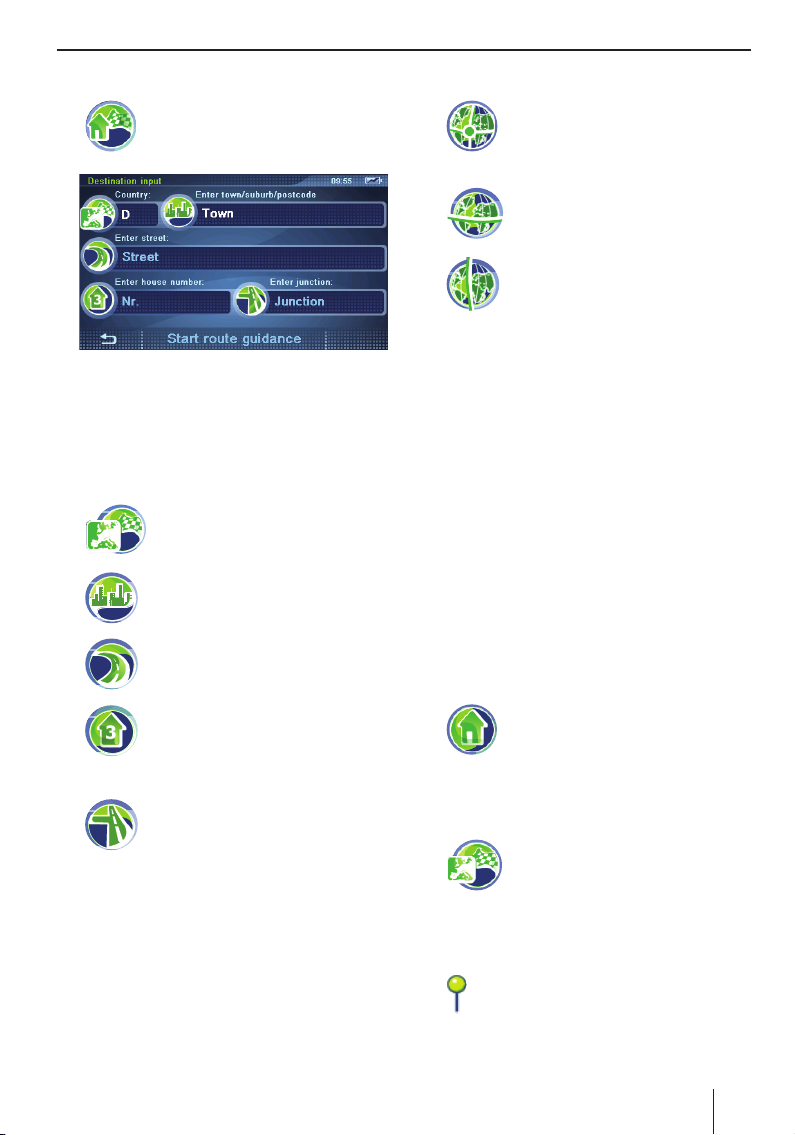
Wprowadzanie celu
Wprowadzanie adresu
쏅
쏅
쏅
쏅
쏅
쏅
쏅
Dotknij symbol.
Wyświetlone zostanie menu Destina-
tion Input (Wprowadzanie celu).
Wskazówka:
Nie ma potrzeby wprowadzania za każdym
razem nazwy kraju, miasta i ulicy. Dopiero
wtedy, gdy obecny cel podróży ma inną lokalizację, należy ponownie wprowadzić adres
docelowy.
Dotknij symbol, aby wybrać inny
kraj.
Dotknij symbol i wprowadź nazwę
miasta lub kod pocztowy.
Dotknij symbol i wprowadź nazwę
ulicy.
Dotknij symbol i wprowadź numer
domu.
- lub Dotknij symbol i wprowadź nazwę
ulicy przecinającej wprowadzoną
wcześniej ulicę.
Dotknij pole wyboru Start Route Guidance
(Uruchamianie prowadzenia do celu), aby
włączyć prowadzenie do celu.
Wskazówka:
Po wprowadzeniu celu możliwe jest zarówno
uruchomienie prowadzenia do celu, jak i np.
zapisanie celu. Informacje na ten temat znajdują się w rozdziale „Funkcje dostępne po
wprowadzeniu celu“.
Wprowadzanie współrzędnych
쏅
쏅
쏅
쏅
쏅
쏅
쏅
쏅
Dotknij symbol.
Wyświetlone zostanie menu Dest-
ination Coordinates (Współrzędne
celu).
Dotknij symbol, aby wprowadzić
szerokość geografi czną.
Wyświetlona zostanie klawiatura.
Dotknij symbol, aby wprowadzić długość geografi czną.
Wyświetlona zostanie klawiatura.
Współrzędne można wprowadzać w systemie
dziesiętnym lub w formacie SMS (Stopnie,
Minuty, Sekundy).
Wprowadź współrzędne w systemie dziesiętnym, dotykając odpowiednich pól wyboru na
klawiaturze numerycznej.
Wprowadź współrzędne w formacie SMS,
określając najpierw kierunek geografi czny.
W tym celu dotknij pole wyboru N/S lub E/W
(O/W).
Następnie wprowadź za pomocą klawiatury
współrzędne w stopniach (°) i minutach (‘).
Dotknij pole wyboru OK.
Dotknij pole wyboru Start Route Guidance
(Uruchamianie prowadzenia do celu).
Użycie adresu domowego jako celu
쏅
Dotknij symbol w menu Navigation
(Nawigacja).
Włączone zostanie prowadzenie do
celu.
Przejmowanie celu z mapy
쏅
쏅
Przesuń i wyskaluj mapę, zgodnie z opisem w
rozdziale „Praca z mapą“.
쏅
Dotknij wybraną miejscowość.
Dotknij symbol.
Wyświetlona zostanie mapa.
Miejscowość zostanie zaznaczona i wyświetli się odpowiedni adres lub współrzędne. Może wyświetlić się kilka adresów.
17
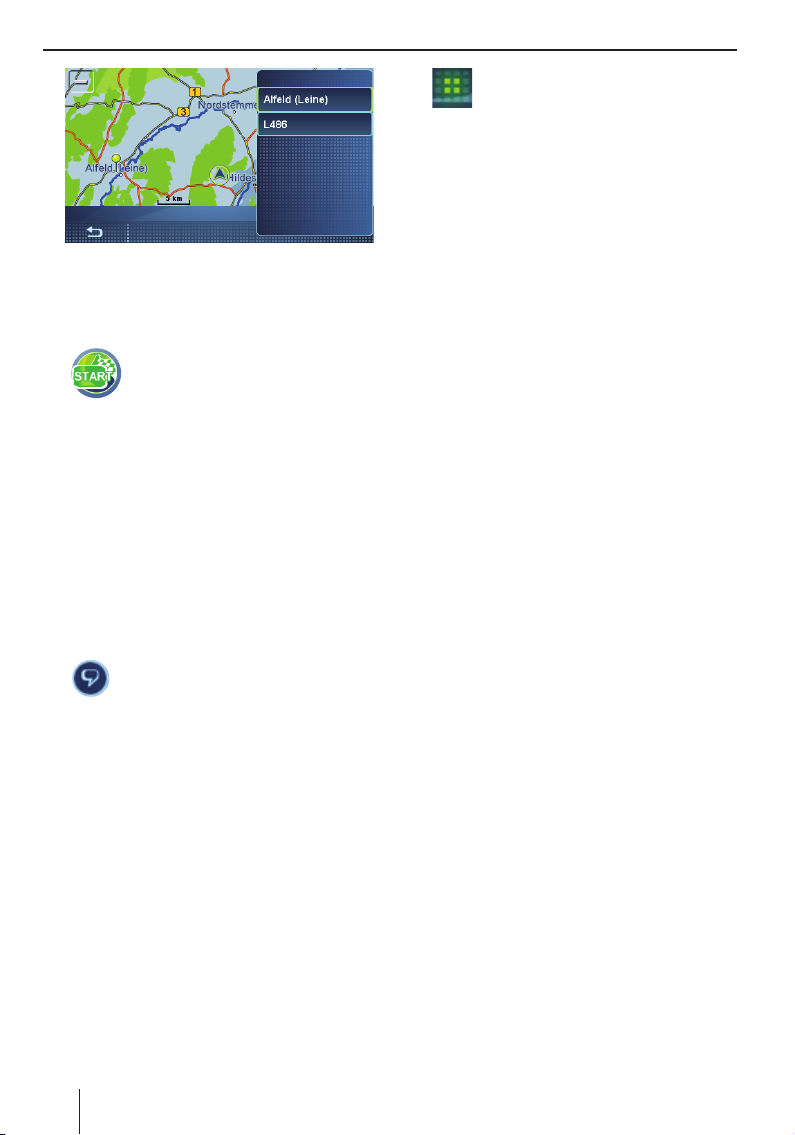
Wprowadzanie celu | Polecenie głosowe
Dotknij pole z wybranym adresem lub ze
쏅
współrzędnymi.
Wyświetlone zostanie menu Position (Pozy-
cja) z kolejnymi polami wyboru.
쏅
Dotknij symbol, aby włączyć prowadzenie do celu.
Polecenia głosowe
Wprowadź cel nie spoglądając na wyświetlacz.
Wydawanie poleceń głosowych jest możliwe w
następujących językach: niemieckim, angielskim,
hiszpańskim, włoskim, francuskim, portugalskim
i holenderskim (zmiana języka: rozdz. „Praca z
mapą“, „Ustawienia mapy/nawigacji“).
W menu Navigation (Nawigacja) lub Destina-
쏅
tion Input (Wprowadzanie celu) dotknij pole
wyboru Speech Input (Polecenie głosowe).
- lub -
쏅
Dotknij na mapie symbol na dolnym
pasku wyświetlacza.
Wskazówka:
Symbol jest dostępny tylko przy nieaktywnej
funkcji prowadzenia do celu. Podczas prowadzenia do celu nie wyświetla się.
Wyświetlone zostanie menu poleceń głosowych z możliwymi komendami głosowymi.
Komunikat głosowy zachęca do wydania
polecenia głosowego lub udziela wskazówek.
Wskazówki:
Należy upewnić się, że poleceń głosowych
•
nie będą zagłuszać szmery występujące w
otoczeniu, np. nawiew lub otwarte okna.
Nadawanie komunikatu głosowego można
•
przerwać naciskając na wyświetlacz.
쏅
Gdy rozlegnie się sygnał i zaświeci zielone światło, mów głośno i wyraźnie.
Gdy Twoje polecenia głosowe zostanie rozpoznane, zostanie ewentualnie powtórzone w
celu skontrolowania jego poprawności i pojawi się na dolnym pasku wyświetlacza. Otworzy się odpowiednie podmenu lub rozpocznie
prowadzenie do celu.
Możliwe są następujące polecenia głosowe
wprowadzania celu:
„Uruchomienie prowadzenia do celu“:
–
bezpośrednie uruchomienie prowadzenia do ostatniego celu.
„Zakończenie prowadzenia do celu“: zakoń-
–
czenie aktualnego prowadzenia do celu.
„Wprowadzanie celu“: wprowadzenie
–
adresu docelowego w kilku etapach (kraj,
miasto, ulica, numer domu).
„Nawiguj do ...“: wybór celu poprzez poda-
–
nie nazwy (tylko dla znanych już celów).
„Ostatnie cele“/ „Zapisane cele“: wybór
–
celu spośród ostatnio wybieranych lub
zapisanych celów.
„Dalsza pomoc“: dodatkowe komendy
–
głosowe dotyczące zapisywania i określania celów są wyświetlane, odczytywane i
objaśniane.
We wszystkich menu poleceń głosowych możliwe są następujące polecenia głosowe:
„Pomoc“: komendy głosowe aktualne-
–
go menu są wyświetlane, odczytywane
i objaśniane. Kiedy po pewnym czasie
przyzwyczaisz się do wydawania komend
głosowych, pomoc przestanie być po-
trzebna.
–
„Koniec“: zakończenie wydawania pole-
ceń głosowych
18
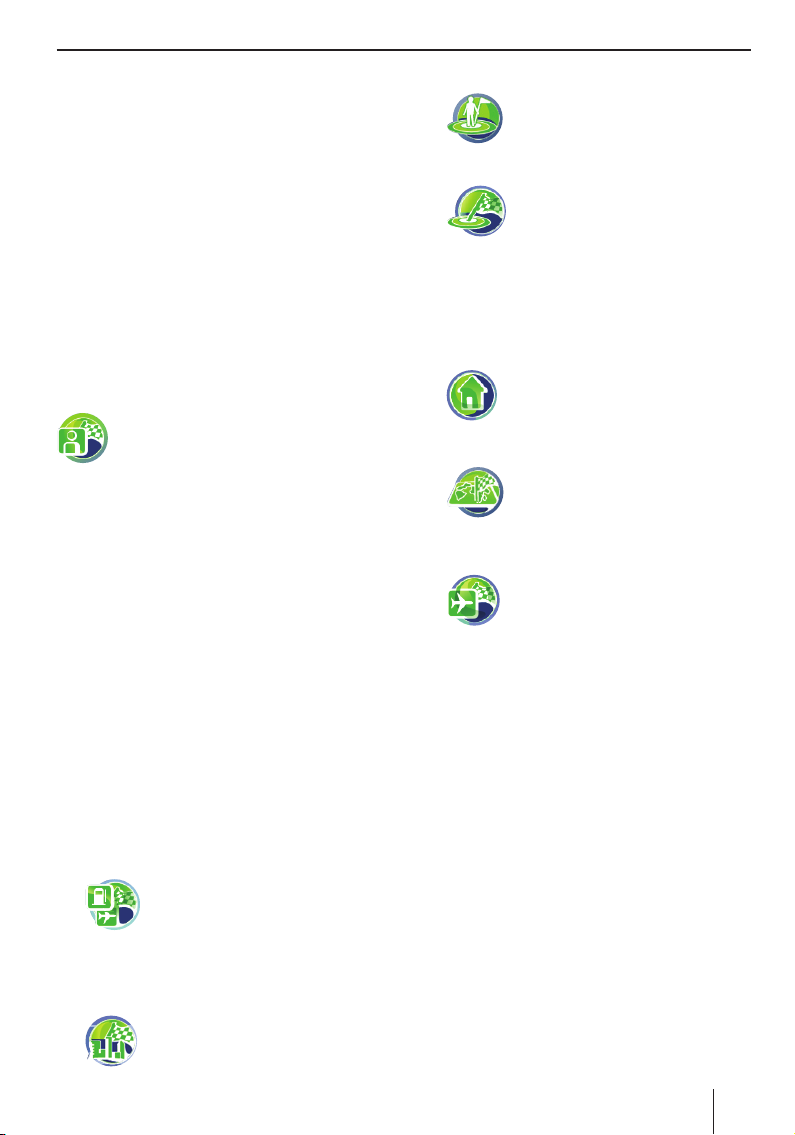
Punkty użyteczności publicznej (POI)
Punkty użyteczności publicznej
(POI)
Punkty użyteczności publicznej – zwane w skrócie
POI (Points of interest) – to konkretne miejsca,
takie jak parkingi i stacje benzynowe zapisane w
bazie map. Najpierw należy określić pozycję POI
(rozdz. „Wybór pozycji POI“). Następnym krokiem
jest wybór żądanego POI („Wybór POI“).
Poza tym można posłużyć się zdjęciem wykonanym
urządzeniem i przy jego pomocy wybrać za cel specjalny miejsce, w którym zdjęcie zostało zrobione.
Szczególne POI
My POIs (Moje POI)
Poza takimi kategoriami POI, jak stacje
benzynowe i parkingi, można wprowadzić
parametry kategorii My POIs (Moje POI).
W ten sposób system nawigacji zostaje rozszerzony o indywidualne cele, np. o adresy przyjaciół lub
ulubionej restauracji.
Na dołączonej płycie CD/DVD znajduje się program instalacyjny z instrukcją służącą stworzeniu
w komputerze własnych list POI lub wgraniu istniejących list POI.
Ponadregionalne POI
Ponadregionalne POI to punkty użyteczności publicznej, które nie są przyporządkowane żadnemu
konkretnemu miejscu. Może to być lotnisko, wylot
autostrady lub łańcuch górski.
Uruchamianie wprowadzania POI
Założenie:
Znajdujesz się w menu Destination Input (Wpro-
•
wadzanie celu) (rozdz. „Wprowadzanie celu“)
쏅
Wybór pozycji POI
쏅
Dotknij symbol w menu Destination
Input (Wprowadzanie celu).
Wyświetlone zostanie menu Points Of Interest (Punkty użyteczności publicznej).
Dotknij symbol, aby wprowadzić nazwę miasta. Wcześniej można wybrać inny kraj.
- lub -
쏅
- lub -
쏅
- lub -
쏅
- lub -
쏅
- lub -
쏅
- lub Dotknij pole wyboru My Pictures (Moje obra-
쏅
zy), aby wybrać obraz, a tym samym obrać za
cel miejsce zrobienia zdjęcia.
Dotknij symbol, aby wybrać POI
znajdujący się w pobliżu.
Dotknij symbol, aby wybrać POI w
obszarze docelowym.
Wskazówka:
Za obszar docelowy uważa się cel,
który stanowił punkt odniesienia
przy uruchamianiu funkcji prowadzenia do celu.
Dotknij symbol, aby wybrać POI w
pobliżu adresu domowego.
Dotknij symbol, aby wybrać miejsce
na mapie (rozdz. „Wprowadzanie
celu“, „Przejmowanie celu z
mapy“).
Dotknij symbol, aby wybrać ponadregionalny POI.
Wybór POI
Dotknij jeden z symboli, aby wybrać kategorię
쏅
celów specjalnych.
W przypadku niektórych punktów użyteczno-
ści publicznej można wprowadzić nazwę za
pomocą klawiatury lub wywołać listę i wybrać
z niej żądany punkt użyteczności publicznej.
Dotknij pole wyboru Start Route Guidance
쏅
(Uruchamianie prowadzenia do celu).
Wskazówka:
Po wprowadzeniu celu możliwe jest zarówno
uruchomienie prowadzenia do celu, jak i np.
zapisanie celu (rozdz. „ Funkcje dostępne po
wprowadzeniu celu“).
19
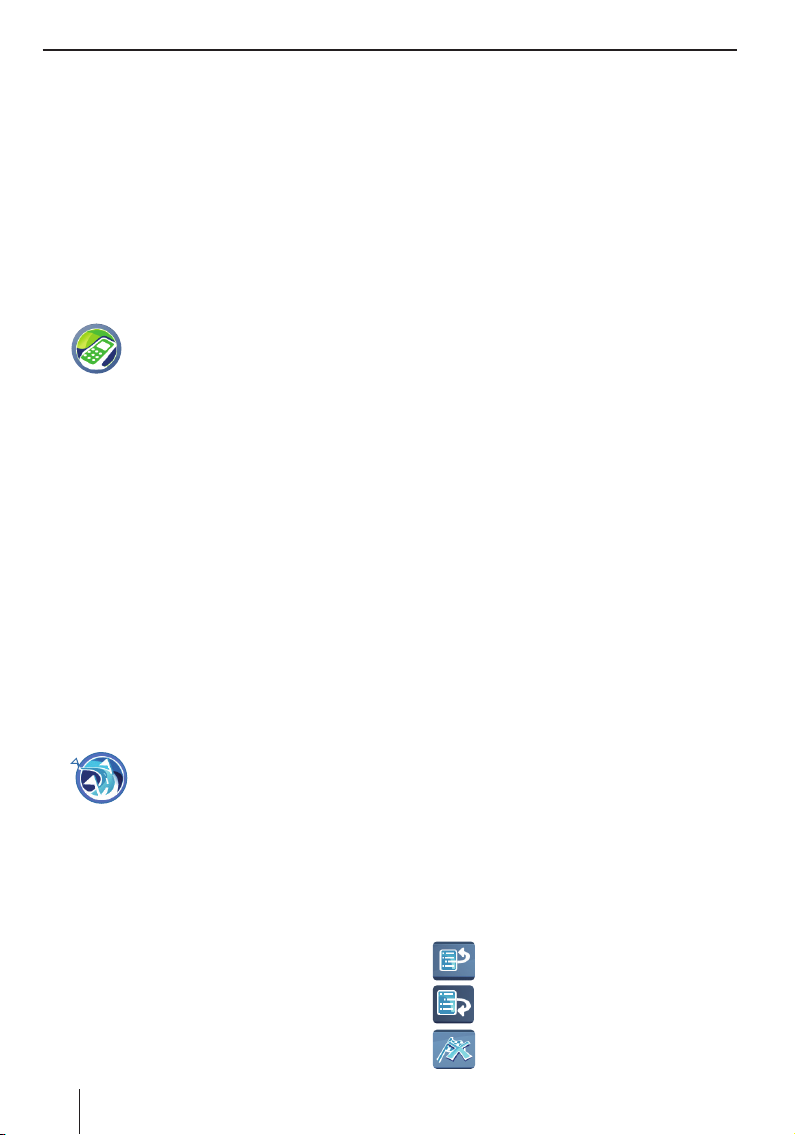
Punkty użyteczności publicznej (POI) | Planowanie trasy
Telefonowanie do POI
Jeśli punkt użyteczności publicznej (POI) został
wybrany, ukaże się numer telefonu, o ile jest dostępny (np. do szpitali, hoteli). Przed uruchomieniem prowadzenia do celu można zadzwonić do
punktu użyteczności publicznej.
Założenie:
Połączenie Bluetooth z telefonem komórko-
•
wym (rozdz. „Funkcja Bluetooth“)
쏅
Po wyborze POI nacisnąć pole wyboru Options
(Opcje), aby wywołać menu dodatkowe.
쏅
Dotknij symbol.
Pojawi się komunikat „Połączenie
wychodzące“ oraz numer telefonu.
Zostanie nawiązane połączenie z
punktem użyteczności publicznej.
Planowanie trasy
Za pomocą funkcji planowania trasy wprowadzasz
trasę z dowolnym punktem rozpoczęcia i kilkoma
celami pośrednimi.
Możliwe jest samodzielne planowanie trasy za pomocą urządzenia nawigacyjnego lub wytyczenie
trasy na komputerze i załadowanie jej do urządzenia z karty pamięci.
Uruchamianie planowania trasy
Założenie:
Znajdujesz się w menu Destination Input (Wpro-
•
wadzanie celu) (rozdz. „Wprowadzanie celu“)
쏅
Ładowanie trasy z karty pamięci
Trasy ładowane z karty pamięci powinny zawierać
do 10 celów pośrednich. Na dołączonej płycie CD/
DVD znajduje się program instalacyjny z instrukcją
planowania trasy za pomocą komputera.
Włóż kartę pamięci do urządzenia, jak zostało
쏅
opisane w rozdziale „Rozrywka“.
W menu Tour Planning (Planowanie trasy)
쏅
dotknij pole wyboru Load Tour from SD
(Ładowanie trasy z karty SD).
20
Dotknij symbol w menu Destination
Input (Wprowadzanie celu).
Wyświetlone zostanie menu Tour
Planning (Planowanie trasy).
Wyświetlona zostanie lista tras zapisanych na
karcie pamięci.
쏅
Dotknij wpis na liście, aby załadować wybraną trasę.
Wyświetlone zostanie menu Tour Planning
(Planowanie trasy). Wyświetlona zostanie
lista celów pośrednich na danej trasie.
Wskazówka:
Jeśli trasa zapisana na karcie pamięci
uwzględnia więcej niż 10 celów, załadowane
i wyświetlone zostanie tylko pierwsze 10 celów.
Wprowadzanie trasy
W menu Tour Planning (Planowanie trasy)
쏅
dotknij pole wyboru Add Destination/Tour
(Dodawanie celu/trasy).
쏅
Wprowadź cel, zgodnie z opisem w rozdziale
„Wprowadzanie celu“.
Wskazówka:
Możesz załadować zapisane trasy z pamięci
Cele & Trasy i dodać kolejne cele.
쏅
Dotknij pole wyboru OK.
쏅
Powtórz czynności, aby wprowadzić kolejne
cele.
Wskazówka:
Można wprowadzić trasę z maksymalnie
10 celami.
Edycja trasy
쏅
W menu Tour Planning (Planowanie trasy)
dotknij cel, który zamierzasz edytować.
Na schemacie trasy wyświetlony zostanie
wybrany cel wraz z adresem.
Wskazówka:
W celu uzyskania rozszerzonego opisu w przypadku długich adresów, należy dwukrotnie
dotknąć wybrany cel na schemacie trasy.
쏅
쏅
쏅
Dotknij symbol, aby przesunąć cel do
góry.
Dotknij symbol, aby przesunąć cel do
dołu.
Dotknij symbol, aby skasować cel.
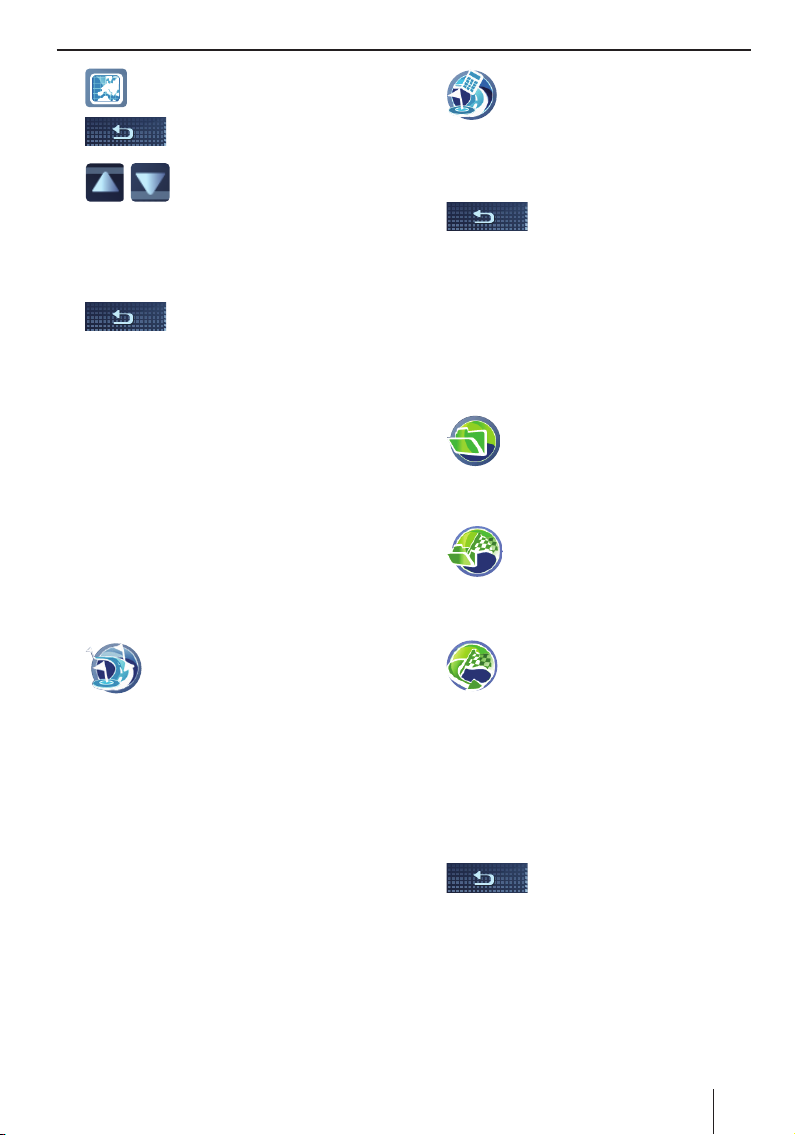
Planowanie trasy | Wybór celu z pamięci celów i tras
쏅
쏅
쏅
Po dokonaniu zmian w ustawieniach:
쏅
Dotknij symbol, aby wyświetlić cel na
mapie.
Dotknij pole wyboru, aby zamknąć widok mapy.
Dotykaj te pola wyboru, aby
wybrać inny cel na schemacie
trasy.
W ten sam sposób można edytować cel.
Dotknij pole wyboru, aby opuścić menu.
Uruchamianie od określonego
miejsca
Uruchom prowadzenie do celu od danego celu
pośredniego, np. aby kontynuować podróż po
przerwie.
W menu Tour Planning (Planowanie trasy) do-
쏅
tknij cel, od którego ma uruchomić się prowadzenie do celu.
Na schemacie trasy wyświetlony zostanie
wybrany cel wraz z adresem.
쏅
Dotknij pole wyboru Options (Opcje), aby
wywołać menu dodatkowe.
쏅
Dotknij symbol.
Trasa zostanie obliczona przyjmując
za punkt wyjścia aktualną pozycję,
a funkcja prowadzenia do celu
wytyczy drogę do następnego celu
pośredniego (rozdz. „Prowadzenie
do celu“).
Obliczanie od określonego miejsca
Oblicz trasę od określonego celu pośredniego, aby
uzyskać informacje o odległości i czasie jazdy.
W menu Tour Planning (Planowanie trasy) do-
쏅
tknij cel, od którego ma rozpocząć się obliczanie trasy.
Na schemacie trasy wyświetlony zostanie
wybrany cel wraz z adresem.
Dotknij pole wyboru Options (Opcje), aby
쏅
wywołać menu dodatkowe.
쏅
Dotknij symbol.
Trasa jest obliczana przyjmując
za punkt wyjścia aktualną pozycję
(rozdz. „Obliczanie trasy“).
Zakończenie planowania trasy
쏅
Zapisz trasę w Moje cele & trasy lub ją skasuj.
쏅
Dotknij pole wyboru, aby opuścić menu.
Wybór celu z pamięci celów i
tras
Ostatnie, jak również preferowane cele i trasy są
zapisywane w Pamięci celów i tras (rozdz. „Pamięć celów/tras“).
쏅
쏅
- lub -
쏅
Dotknij wybrany cel.
쏅
Dotknij pole wyboru Info (Informacje), aby
쏅
wyświetlić adres wybranego celu.
Dotknij pole wyboru Show in Map (Wyświet-
쏅
lanie na mapie), aby wyświetlić cel na mapie.
쏅
Dotknij pole wyboru Start Route Guidance
쏅
(Uruchamianie prowadzenia do celu).
Dotknij symbol w menu Navigation
(Nawigacja).
Wyświetlone zostanie menu Destina-
tion & Tour Memory (Pamięć celów i
tras).
Dotknij symbol.
Wyświetlone zostanie menu My
Destinations & Tours (Moje cele &
trasy).
Dotknij symbol.
Wyświetlone zostanie menu Last
Destinations & Tours (Ostatnie cele &
trasy).
Dwukrotnie dotknij pole wyboru,
aby powrócić do pamięci celów i
tras.
21
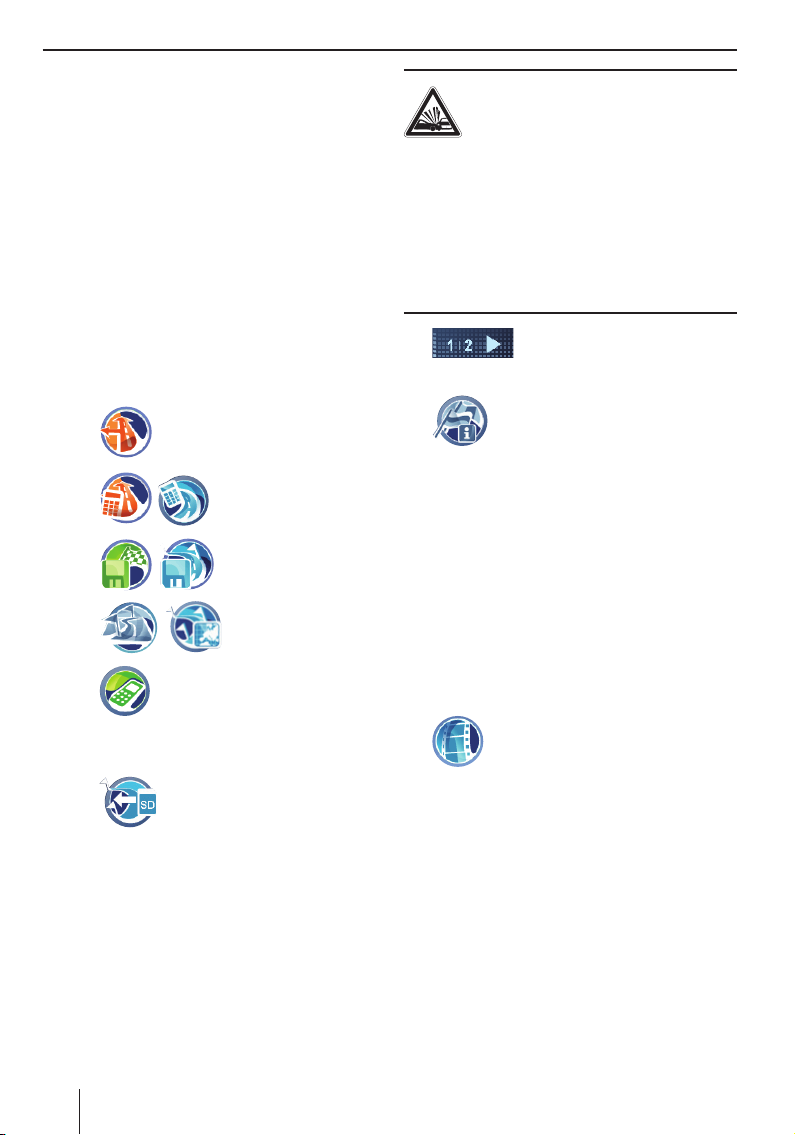
Funkcje dostępne po wprowadzeniu celu/zaplanowaniu trasy | Informacje o krajach | Symulacja
Funkcje dostępne po
wprowadzeniu celu/
zaplanowaniu trasy
Założenie:
Wprowadzanie celu za pomocą klawiatury lub
•
poleceń głosowych
- lub Wybór punktu użyteczności publicznej
•
- lub Wprowadzono lub załadowano trasę
•
Dotknij pole wyboru Options (Opcje), aby
쏅
wywołać menu dodatkowe.
Masz teraz następujące możliwości:
–
–
–
–
–
–
Ustawić opcje trasy (rozdz.
„Ustalanie opcji trasy“)
Obliczyć trasę (rozdz.
„Obliczanie trasy“)
Zapisać cel lub trasę
(rozdz. „Pamięć celów/
tras“)
Wyświetlić cel lub trasę na mapie (rozdz.
„Praca z mapą“)
Tylko dla określonych punktów
użyteczności publicznej (np.
szpitali, hoteli): zadzwonić do
celu (rozdz. „Telefonowanie do
POI“)
Tylko przy planowaniu trasy:
załadować trasę z karty pamięci
(jeśli cele zostały już wprowadzone, trasa zostanie dodana)
Informacje o krajach
Funkcja pozwalająca uzyskać ogólne informacje o
przepisach drogowych obowiązujących w kraju, w
którym właśnie się znajdujesz, np. o maksymalnej
prędkości.
Korzystając z funkcji prowadzenia do celu, w momencie przekroczenia granicy pojawiają się na
mapie informacje dotyczące danego kraju.
NIEBEZPIECZEŃSTWO!
Nieprzestrzeganie lokalnych przepi-
sów ruchu drogowego i organizacji ruchu może doprowadzić do wypadków
Informacje o danym kraju mogą być nieaktualne z
powodu przejściowych zmian w przepisach, oznakowaniu dróg itp.
Lokalne przepisy ruchu drogowego i organizacja
ruchu są ważniejsze niż informacje systemu nawigacji.
쏅
쏅
Dotknij pole wyboru w menu
Navigation (Nawigacja), aby
wyświetlić drugą stronę menu.
Dotknij symbol w menu Navigation
(Nawigacja).
Wyświetlone zostaną informacje
dotyczące danego kraju.
Symulacja
Uruchom symulację trasy, aby poznać funkcje
dostępne podczas prowadzenia do celu.
Uruchamianie symulacji
Wprowadzić dowolną pozycję startową oraz cel
symulacji. Jeśli symulacja dotyczy trasy z celami
pośrednimi, należy wybrać trasę zapisaną dla danego celu (rozdz. „Planowanie trasy“).
쏅
쏅
쏅
쏅
Dotknij symbol w menu Navigation
(Nawigacja).
Wyświetlone zostanie menu Simulation (Symulacja).
Dotknij górne pole i wprowadź pozycję startową.
Dotknij dolne pole i wprowadź cel.
Wprowadź pozycję startową oraz cel symu-
lacji, wykonując takie same czynności, jak
podczas wprowadzania celu.
Dotknij pole wyboru Start Simulation (Uru-
chom symulację), aby prześledzić trasę.
22
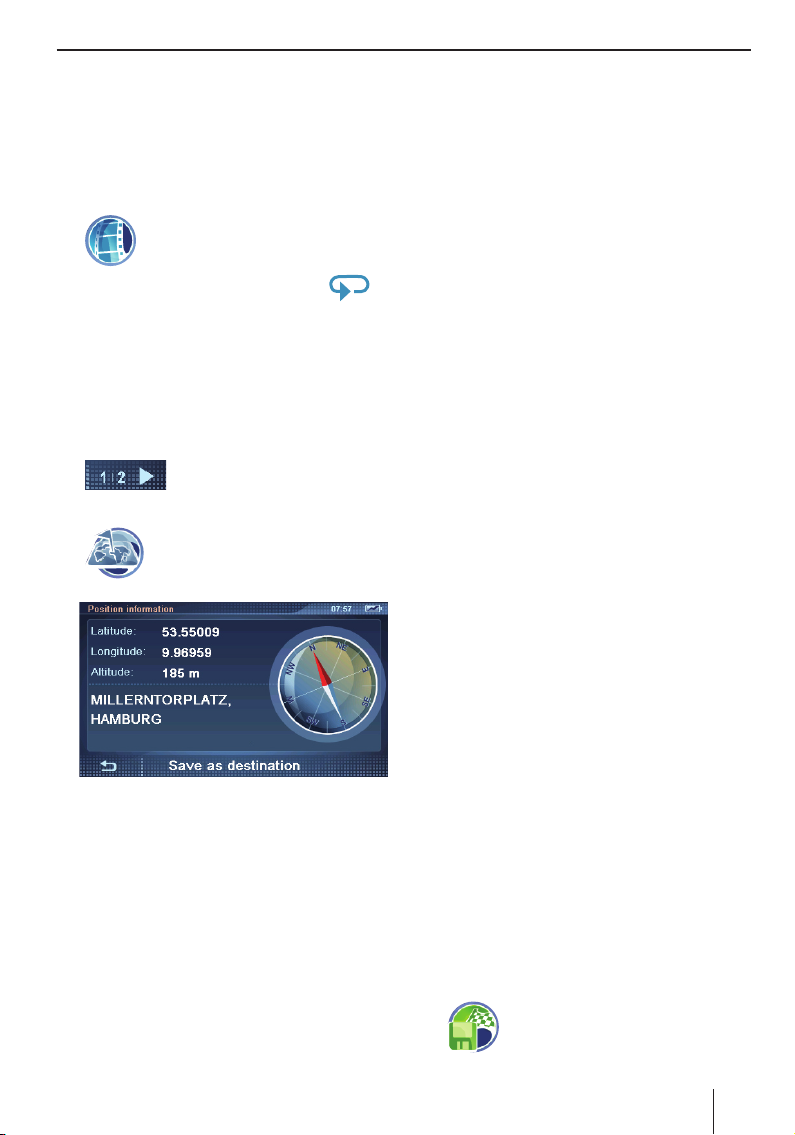
Symulacja | Zapis pozycji | Pamięć celów/tras
Ustawienia symulacji
Można określić, czy trasa, której dotyczy symulacja, ma być prześledzona tylko raz, czy też będzie
odtwarzana w trybie ciągłym.
Dotknij pole wyboru Options (Opcje), aby
쏅
wywołać menu dodatkowe.
쏅
Dotknij symbol, aby przełączać między jednokrotnym, a ciągłym odtwarzaniem trasy.
Symbol pętli nieskończonej
formuje o aktywowaniu odtwarzania
ciągłego.
in-
Zapis pozycji
Możliwość zapisania aktualnej pozycji jako celu
i uruchomienia później funkcji prowadzenia do
celu.
쏅
쏅
Dotknij pole wyboru w menu
Navigation (Nawigacja), aby wy-
świetlić drugą stronę menu.
Dotknij symbol.
Wyświetlone zostanie menu Position
Information (Informacje o pozycji).
Wyświetlona zostanie klawiatura.
쏅
Wprowadź nazwę celu i potwierdź za pomocą
pola wyboru OK.
Cel zostanie zapisany pod podaną nazwą w
menu My Destinations & Tours (Moje cele &
trasy).
Pamięć celów/tras
Występują dwie listy, w których zapisane są cele
lub trasy:
•
Moje cele & trasy:
często wybierane cele lub trasy mogą zostać
zapisane na stałe w menu My Destinations &
Tour (Moje cele & trasy) (maks. ok. 100). Cel
występuje pod nazwą wybraną przez użytkownika.
•
Ostatnie cele & trasy:
20 ostatnich celów i tras, dla których obliczano przebieg trasy lub uruchamiano prowadzenie do celu (rozdz. „Obliczanie trasy“ lub
„Prowadzenie do celu“), znajduje się w menu
Last Destinations (Ostatnie cele).
Zapisywanie celów
Wprowadzone lub załadowane z pamięci cele lub
trasy można zapisać na stałe w zakładce Moje cele
& trasy.
Znajdują się w nim następujące informacje:
Latitude/Longitude (szerokość geo-
–
grafi czna/ długość geografi czna): aktualna pozycja podana w stopniach długości i szerokości geografi cznej
Altitude (Wysokość): aktualna wyso-
–
kość nad poziomem morza
Adres aktualnego miejsca pobytu, o ile
–
znajduje się w bazie map
Kompas: wskazywanie północy (dokład-
–
ny pomiar od ok. 5 km/h)
쏅
Dotknij pole wyboru Save As Destination
(Zapisz jako cel).
Zapisywanie celu lub trasy
Założenie:
•
Wprowadzony został cel, zgodnie z opisem
w rozdziale „Wprowadzanie celu“.
- lub -
•
Wybrany został punkt użyteczności publicznej, zgodnie z opisem w rozdziale „Punkty
użyteczności publicznej“.
- lub -
•
Zaplanowana została trasa, zgodnie z opisem
w rozdziale „Planowanie trasy“.
쏅
Dotknij pole wyboru Options (Opcje), aby
wywołać menu dodatkowe.
쏅
Dotknij symbol.
Wyświetlona zostanie klawiatura.
23
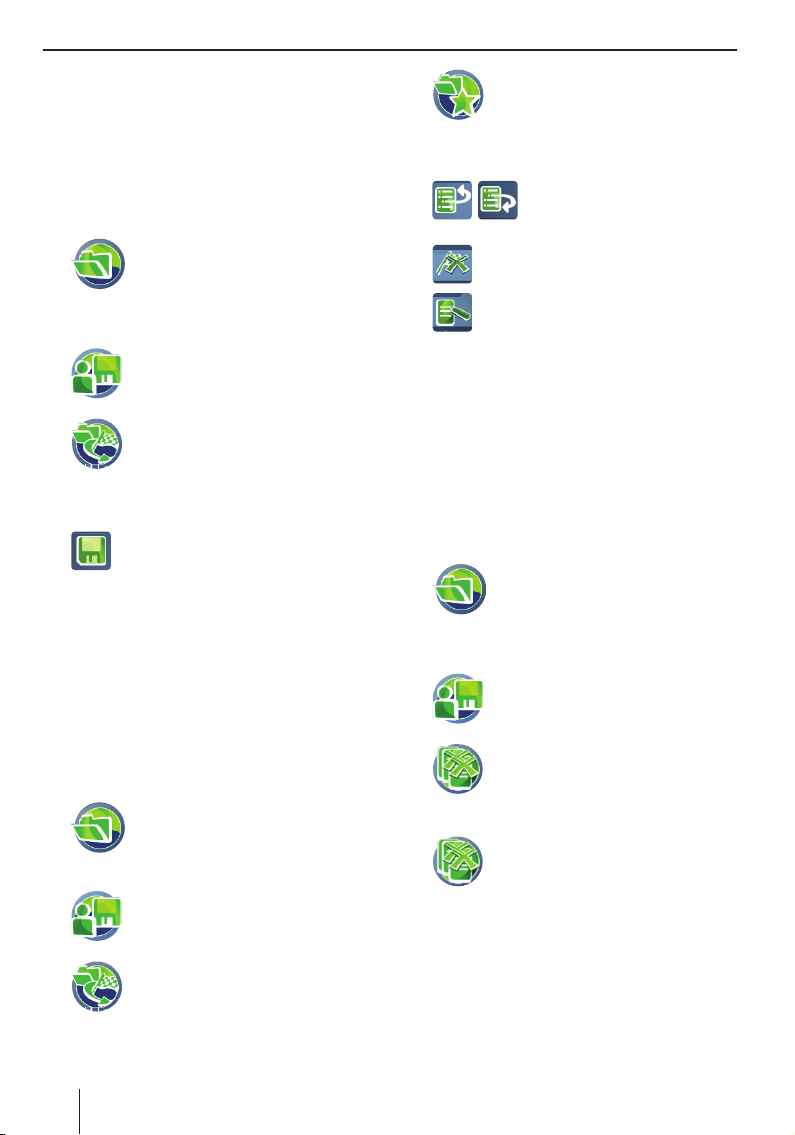
Pamięć celów/tras
Wprowadź nazwę celu i dotknij pole wyboru
쏅
OK.
Cel zostanie zapisany pod podaną nazwą w
menu My Destinations & Tours (Moje cele &
trasy).
Zapisywanie ostatniego celu lub ostatniej
trasy
쏅
쏅
쏅
쏅
쏅
쏅
Dotknij symbol w menu Navigation
(Nawigacja).
Wyświetlone zostanie menu Destination & Tour Memory (Pamięć celów i
tras).
Dotknij symbol.
Wyświetlone zostanie menu Admini-
strate (Zarządzanie).
Dotknij symbol, aby edytować ostat-
nie cele.
Wybierz z listy Last Destinations (Ostatnie
cele) cel do zapisania.
Dotknij symbol.
Wyświetlona zostanie klawiatura.
Wprowadź nazwę celu i dotknij pole wyboru
OK.
Cel zostanie zapisany pod podaną nazwą w
menu My Destinations & Tours (Moje cele &
trasy).
Edycja celów
Istnieje możliwość usunięcia zapisanych celów lub
zmiany ich nazw i kolejności. Ostatnie cele można
usunąć.
쏅
쏅
쏅
Dotknij symbol w menu Navigation
(Nawigacja).
Wyświetlone zostanie menu Destination Memory (Pamięć celów i tras).
Dotknij symbol.
Wyświetlone zostanie menu Admini-
strate (Zarządzanie).
Dotknij symbol, aby edytować ostat-
nie cele i trasy.
쏅
쏅
쏅
쏅
쏅
쏅
Dotknij symbol, aby edytować zapisane cele i trasy.
W obu przypadkach wyświetlona
zostanie lista celów i tras.
Dotknij na liście cel, który chcesz edytować.
Dotknij jeden z symboli, aby
przesunąć cel do góry lub do
dołu.
Dotknij symbol, aby skasować cel.
Dotknij symbol, aby zmienić nazwę
celu.
Wyświetlona zostanie klawiatura.
Wprowadź nową nazwę celu i dotknij pole
wyboru OK.
Cel zostanie zapisany pod podaną nazwą w
menu My Destinations & Tours (Moje cele &
trasy).
Kasowanie wszystkich celów
Istnieje możliwość skasowania wszystkich ostatnich celów lub wszystkich zapisanych celów.
쏅
쏅
쏅
- lub -
쏅
Pojawi się zapytanie.
쏅
Dotknij Yes (Tak), aby skasować cele.
- lub -
쏅
Dotknij No (Nie), aby przerwać operację.
Dotknij symbol w menu Navigation
(Nawigacja).
Wyświetlone zostanie menu Destina-
tion & Tour Memory (Pamięć celów i
tras).
Dotknij symbol.
Wyświetlone zostanie menu Admini-
strate (Zarządzanie).
Dotknij symbol, aby skasować
wszystkie ostatnie cele.
Dotknij symbol, aby skasować
wszystkie zapamiętane cele.
24
- lub -
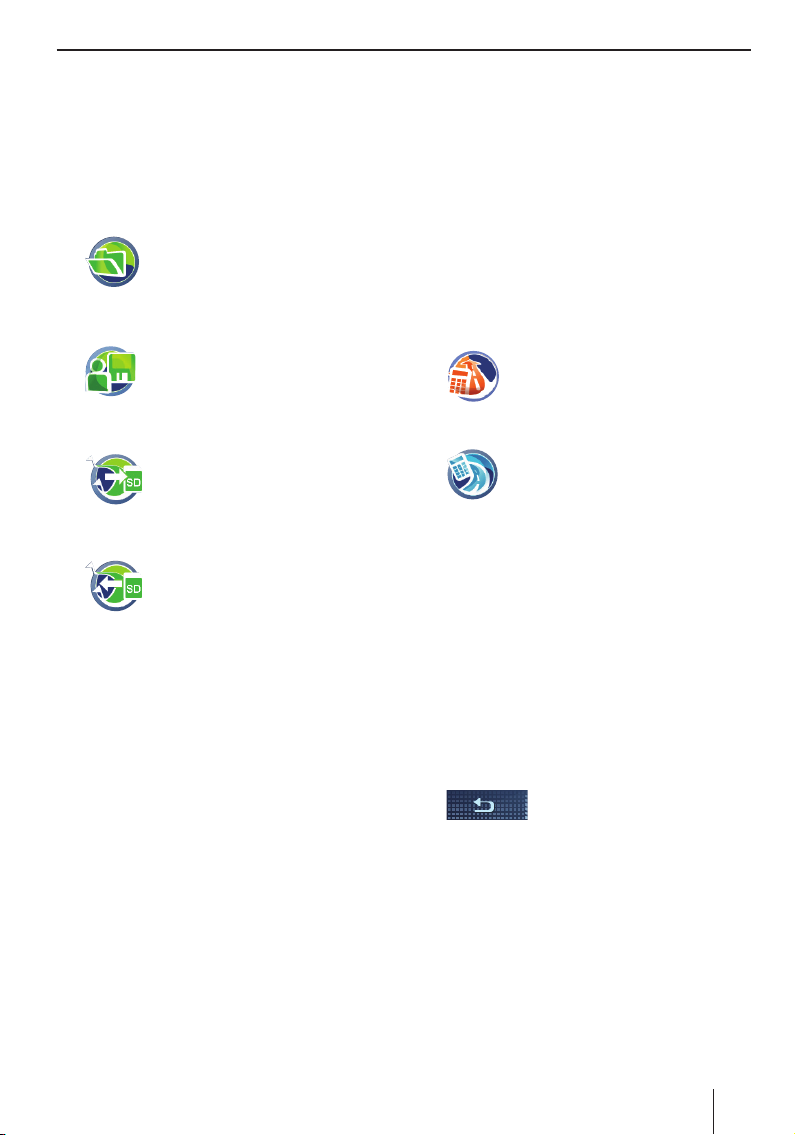
Pamięć celów/tras | Obliczanie trasy
Zabezpieczanie celów
(kopia bezpieczeństwa)
Aby zabezpieczyć zapisane cele (Moje cele &
trasy) oraz adres domowy, należy je zapisać na
karcie pamięci.
Włóż kartę pamięci do urządzenia, jak zostało
쏅
opisane w rozdziale „Rozrywka“.
쏅
쏅
Eksportowanie celów
쏅
Importowanie celów
쏅
Dotknij symbol w menu Navigation
(Nawigacja).
Wyświetlone zostanie menu Destination & Tour Memory (Pamięć celów i
tras).
Dotknij symbol.
Wyświetlone zostanie menu Admini-
strate (Zarządzanie).
Dotknij symbol.
Cele i adres domowy zostaną sko-
piowane na kartę pamięci.
Dotknij symbol.
Wyświetlone zostanie menu Import
from SD (Import z karty SD).
Cele wprowadzone do urządzenia nawigacyjnego nie zostaną nadpisane. Moje cele & trasy zostaną dodane, nazwy mogą się powtarzać. Adres
domowy zostanie załadowany tylko wtedy, jeśli
nie został jeszcze wprowadzony do urządzenia.
Obliczanie trasy
Możliwość obliczenia trasy do wprowadzonego
celu, w celu uzyskania informacji o czasie jazdy i
odległości. Następnie możliwe jest uruchomienie
prowadzenia do celu lub dalsza optymalizacja opcji trasy (rozdz. „Ustalanie opcji trasy“).
Wszystkie cele, dla których obliczana jest trasa, zostaną zapisane w zakładce Ostatnie cele & trasy.
Uruchamianie obliczania trasy
Możliwość zaplanowania podróży urlopowej w
zaciszu domowym i zapoznania się z długością
trasy oraz przewidywanym czasem jazdy – bez
konieczności odbioru sygnału GPS.
Założenie:
Wprowadzony został cel, zgodnie z opisem w
•
rozdziale „Wprowadzanie celu“.
- lub Wybrany został punkt użyteczności publicz-
•
nej, zgodnie z opisem w rozdziale „Punkty
użyteczności publicznej“.
- lub Zaplanowana została trasa, zgodnie z opisem
•
w rozdziale „Planowanie trasy“.
쏅
Dotknij pole wyboru Options (Opcje), aby
wywołać menu dodatkowe.
쏅
쏅
쏅
쏅
쏅
쏅
쏅
Dotknij symbol.
Trasa jest ustalana.
- lub Dotknij symbol w celu ustalenia tras.
Wyświetlone zostanie menu Set Tour
Start Point (Ustalanie punktu rozpoczęcia trasy).
Wybierz aktualną pozycję jako punkt rozpoczęcia trasy lub wprowadź adres.
Wyświetlony zostanie cel wraz z informacjami
o czasie i odległości. Wyświetlone zostaną
cele pośrednie tras.
Wskazówka:
W przypadku braku odbioru sygnału GPS, za
punkt rozpoczęcia trasy przyjmowana jest
ostatnia znana pozycja.
Dotknij cel, aby wyświetlić więcej informacji
na temat czasu i odległości.
Dotknij pole wyboru, aby opuścić menu.
Dotknij pole wyboru Info (Informacje), aby
następnie wyświetlić trasę na mapie lub wyznaczyć alternatywne trasy według odległości i czasu jazdy (wyznaczanie tras alternatywnych rozdz. „Pozostałe funkcje podczas
prowadzenia do celu“).
Dotknij pole wyboru Start Route Guidance
(Uruchamianie prowadzenia do celu), aby
włączyć prowadzenie do celu.
25

Ustalanie opcji trasy
Ustalanie opcji trasy
W każdej chwili można określić opcje trasy. Jeśli
opcje trasy zostaną zmienione podczas prowadzenia do celu, w razie potrzeby trasa zostanie
wyznaczona ponownie.
쏅
쏅
쏅
쏅
26
Dotknij symbol w widoku mapy.
Wyświetlone zostanie menu Naviga-
tion (Nawigacja).
Dotknij symbol.
Wyświetlone zostanie menu Routing
options (Opcje trasy).
Dotknij symbol, aby wybrać rodzaj
obliczania trasy:
My Optimum (Moje preferencje): kom-
–
binacja najkrótszej i najszybszej trasy w
proporcji 40 do 60 procent. Uwzględnia odległość i czas. Proporcję między
parametrami odległości (krótko) i czasu
(szybko) można regulować (pole wyboru
Options (Opcje)).
–
Fast (Szybka): wyznaczana jest trasa o
najkrótszym czasie jazdy.
–
Short (Krótka): wyznaczana jest trasa o
najkrótszej odległości.
–
Ecological (Ekologiczna): wyznaczana
jest trasa o możliwie niskich kosztach
przejazdu (paliwooszczędna). W tym
celu stosuje się kombinację najkrótszej
i najszybszej trasy w proporcji 75 do
25 procent.
–
Economic (Ekonomiczna): kombinacja trasy najszybszej i ekonomicznej.
Uwzględnia czas i koszty. W tym celu stosuje się kombinację najkrótszej i najszybszej trasy w proporcji 40 do 60 procent.
–
Off-road: wyznaczanie czasu i odległości w linii prostej między pozycją a celem
(rozdz. „Prowadzenie do celu off-road
(Geocaching)“).
Dotknij symbol, aby przełączać między dostępnymi profi lami prędkości.
Aby obliczyć możliwie dokładny
czas jazdy, należy wybrać jeden z
2 profi li użytkownika:
–
Change (Zmiana): indywidualne ustawienie profi lu użytkownika. Średnia prędkość
dla każdego typu drogi.
–
Adaptive (Adaptacja): opcja dodatkowego automatycznego dopasowania do
trybu jazdy.
–
Reset (Resetowanie): możliwość zresetowania profi lu użytkownika.
쏅
쏅
쏅
쏅
쏅
쏅
쏅
쏅
쏅
Dotknij symbol, aby włączyć funkcję
automatycznego objazdu korków
dzięki zastosowaniu TMC (zaznaczenie) lub ją wyłączyć (bez zaznaczenia).
Dotknij symbol, aby zezwolić na
przejazd autostradami (zaznaczenie) lub go wykluczyć (bez zaznaczenia).
Dotknij symbol, aby w menu dodatkowym zezwolić na przejazd płatnymi drogami lub go wykluczyć.
Dotknij symbol, aby zezwolić na
przejazd promami (zaznaczenie) lub
go wykluczyć (bez zaznaczenia).
Dotknij pole wyboru.
Wyświetlona zostanie druga
strona menu.
Dotknij symbol, aby zezwolić na
przejazd tunelami (zaznaczenie) lub
go wykluczyć (bez zaznaczenia).
Dotknij symbol, aby zezwolić na
przejazd drogami sezonowymi (zaznaczenie) lub go wykluczyć (bez
zaznaczenia).
Drogi sezonowe to drogi, które mogą
zostać zamknięte ze względu na porę
roku, np. z powodu opadów śniegu.
Dotknij symbol, aby zezwolić (zaznaczenie) lub nie zezwolić (bez zaznaczenia) na modyfi kację trasy.
W przypadku zignorowania polecenia systemu nawigacji, zamiast zawrócenia z trasy istnieje możliwość
wyznaczenia nowej.
Dotknij pole wyboru, aby opuścić menu.
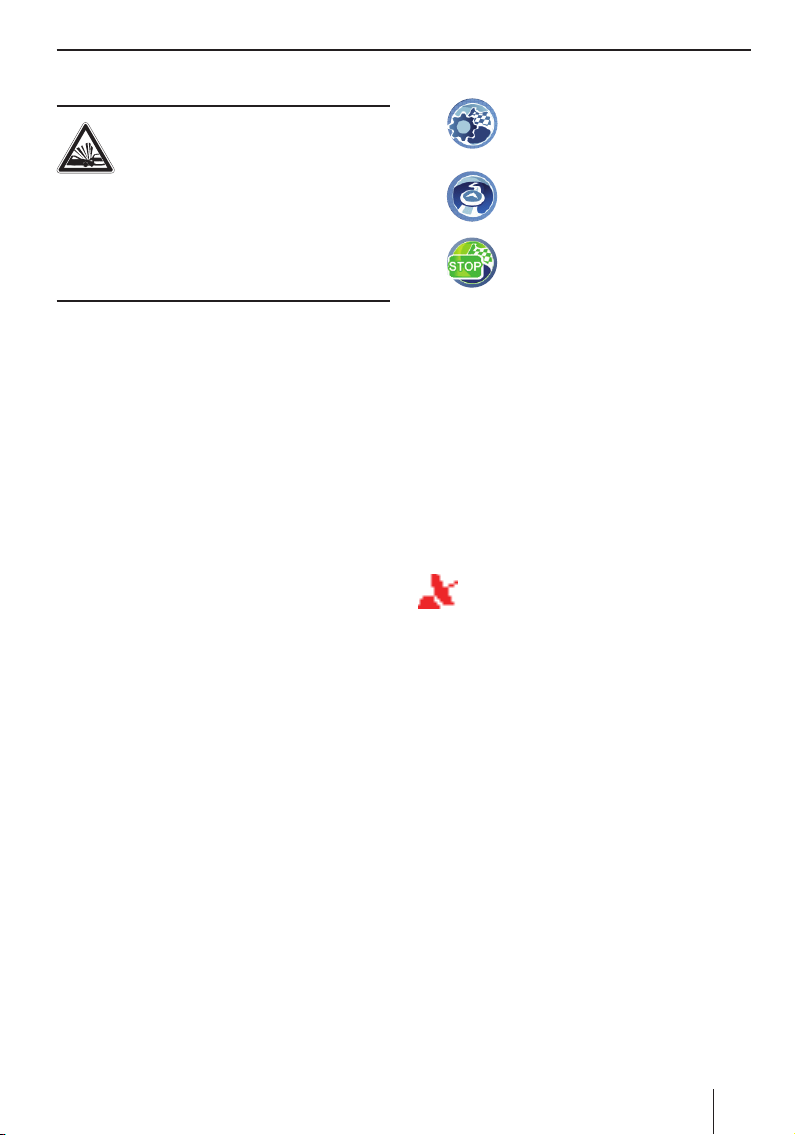
Prowadzenie do celu
Prowadzenie do celu
NIEBEZPIECZEŃSTWO!
Łamanie przepisów ruchu drogowe-
go może spowodować wypadek
Polecenia systemu nawigacji wykonywać tylko
wtedy, gdy nie naruszają one organizacji i zasad
ruchu drogowego. Urządzenie nawigacyjne doprowadza do celu także wtedy, gdy zachodzi konieczność zboczenia z zaplanowanej trasy.
Wskazówki:
•
Należy powtórzyć komunikat głosowy, jeśli
za pierwszym razem nie został zrozumiany
(rozdz. „Komunikaty głosowe podczas prowadzenia do celu“).
•
Dzięki mapie i strzałkom można w każdej
chwili odzyskać orientację.
Włączanie prowadzenia do celu
Po uruchomieniu prowadzenia do celu trasa obliczana jest z opcjami podróży. Cele są automatycznie zapisywane w zakładce Ostatnie cele & trasy.
쏅
Dotknij pole wyboru Start Route Guidance
(Uruchamianie prowadzenia do celu).
Zostaje wyznaczona trasa i włącza się prowadzenie do celu.
Wprowadzanie celu podczas
prowadzenia do celu
W przypadku wprowadzania kolejnego celu w momencie, kiedy funkcja prowadzenia do celu jest
aktywna, i włączenia prowadzenia do celu, istnieją dwie możliwości:
•
Kolejny cel może zostać dodany jako cel pośredni. Trasa ustalana jest na nowo, a następnym punktem trasy jest podany cel pośredni.
•
Można również ponownie włączyć funkcję
prowadzenia do celu, którym będzie wprowadzony ostatnio cel.
Kończenie prowadzenia do celu
쏅
쏅
쏅
쏅
쏅
Dotknij symbol w widoku mapy.
Wyświetlone zostanie menu rozwi-
jane.
Dotknij symbol, wyświetlone zosta-
nie menu Route Guidance Options
(Opcje prowadzenia do celu).
Dotknij symbol, aby zakończyć prowadzenie do celu.
Pojawi się zapytanie.
Dotknij Yes (Tak), aby zakończyć prowadze-
nie do celu.
Wyświetlona zostanie mapa.
- lub -
Dotknij No (Nie), aby kontynuować prowadzenie do celu.
Zakłócony odbiór GPS
Czynniki zewnętrzne mogą zakłócić kontakt z satelitami krążącymi nad ziemią, a tym samym jakość
odbioru sygnału GPS przez urządzenie nawigacyjne (rozdz. “Tabela rozwiązywania problemów“).
Na mapie symbol ten informuje o niewy-
starczającym odbiorze sygnału GPS. Po
włączeniu prowadzenia do celu, urządzenie nawigacyjne wyznacza trasę, przyjmując za punkt wyjścia ostatnią znaną pozycję.
Jeśli podczas nawigacji odbiór sygnału GPS będzie przez dłuższy czas zakłócony, prowadzenie
do celu zostanie wstrzymane.
Po odzyskaniu odbioru GPS urządzenie rozpoznaje automatycznie ewentualną zmianę pozycji i w
razie potrzeby na nowo ustala trasę. Możliwa jest
wówczas łatwa kontynuacja prowadzenia do celu.
Osiąganie miejsca docelowego
Po osiągnięciu punktu docelowego pojawia się komunikat „Osiągnąłeś swój cel“. Na mapie wyświetlana jest wówczas tylko aktualna pozycja.
27
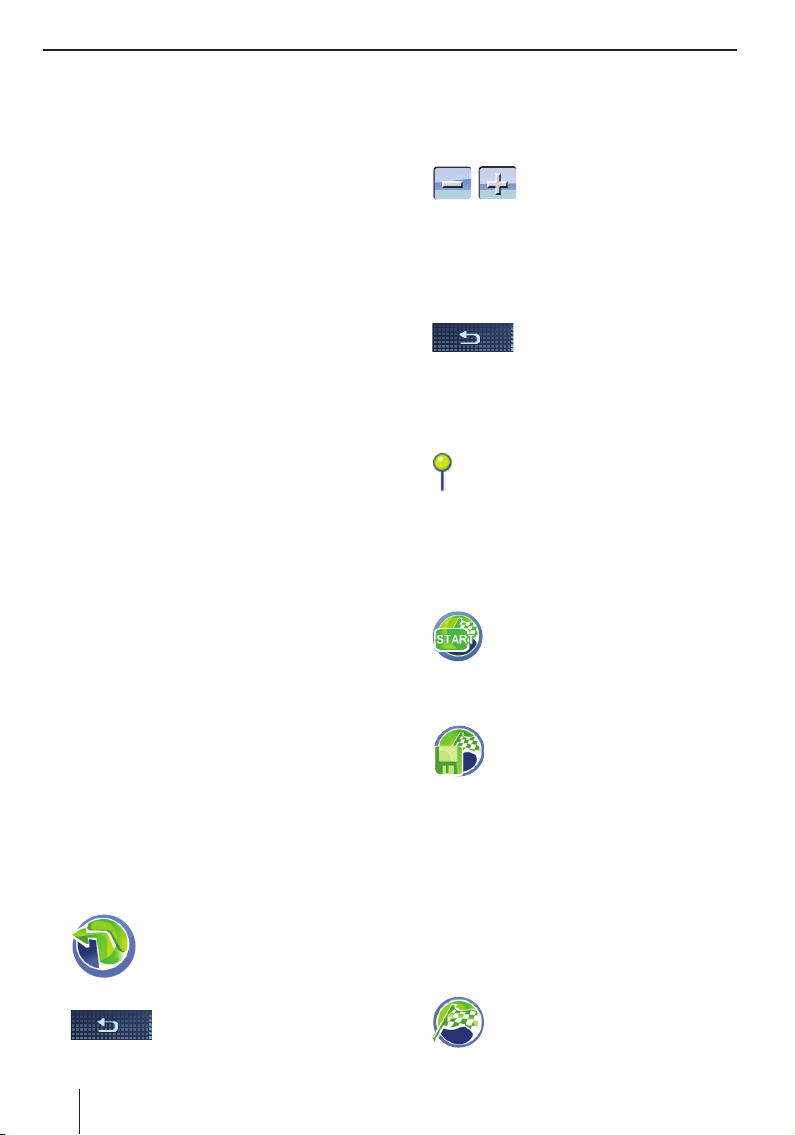
Prowadzenie do celu off-road | Praca z mapą
Prowadzenie do celu off-road
(Geocaching)
Geocaching polega na poszukiwaniu ukrytego
przedmiotu przy użyciu GPS. Współrzędne geografi czne kryjówki, tzw. geocache, podawane są
w internecie.
Za pomocą urządzenia możliwa jest nawigacja bez
uwzględnienia ulic i podanie współrzędnych geografi cznych jako celu. Dla prowadzenia do celu
off-road należy w opcjach trasy wybrać sposób
obliczania trasy „Offroad“. Urządzenie nawigacyjne pełni wtedy funkcję cyfrowego kompasu:
•
Strzałka wskazuje kierunek, w którym znajduje się cel.
•
Wyświetlona zostanie odległość do celu
(w linii prostej).
•
Trasa nie jest ustalana.
•
Wskazówki kierunku jazdy nie są podawane.
Warunkiem jest tutaj wystarczający odbiór sygnału GPS.
쏅
Wprowadź cel (rozdz. „Wprowadzanie celu“).
쏅
Wybierz „Offroad“ jako opcję trasy (rozdz.
„Ustalanie opcji trasy“).
쏅
Uruchom prowadzenie do celu (rozdz. „Prowadzenie do celu“).
Wskazówka:
Jako cele można również wykorzystać sfotografowane miejsca. Jeśli zdjęcie zostało
wykonane przy użyciu urządzenia, miejsce
zrobienia zdjęcia zostało zapisane, w formie
współrzędnych geografi cznych razem ze zdjęciem i można je wybrać za cel (rozdz. „Punkty
użyteczności publicznej (POI)“.
Praca z mapą
Wyświetlanie mapy
쏅
- lub -
쏅
Dotknij symbol w menu głównym.
Kilkakrotnie dotknij pole wyboru
w dowolnym menu, aż wyświetli
się mapa.
Przesuwanie i skalowanie mapy
Aby zobaczyć żądany cel na mapie, można przesuwać fragment mapy oraz ją skalować (zmniejszać
i powiększać).
쏅
Dotknij mapę i przesuń ją w żądanym kierun-
쏅
ku.
Wyświetlony zostanie adres lub współrzędne
wybranej miejscowości.
쏅
Dotknij jeden z symboli, aby
zmniejszyć lub powiększyć
mapę.
Dotknij pole wyboru, aby powrócić do aktualnej pozycji.
Używanie mapy
쏅
Dotknij na mapie miejscowość (ulicę lub
punkt użyteczności publicznej).
Miejscowość zostanie zaznaczona i wyświetli się odpowiedni adres lub współrzędne.
Dotknij pole z wybranym adresem lub ze
쏅
współrzędnymi.
Wyświetlone zostanie menu Position (Pozy-
cja) z kolejnymi polami wyboru.
쏅
쏅
쏅
Dotknij symbol, aby przejąć miejscowość jako cel.
Włączone zostanie prowadzenie do
celu.
- lub Dotknij symbol, aby zapisać miejsco-
wość.
Wyświetlona zostanie klawiatura.
Wprowadź nazwę celu i dotknij pole wyboru
OK.
Cel zostanie zapisany pod podaną nazwą w
menu My Destinations & Tours (Moje cele &
trasy) (rozdz. „Pamięć celów/tras“).
Pola wyboru i symbole
W widoku mapy dostępne są następujące pola
wyboru:
쏅
Dotknij symbol, aby przejść do menu
Navigation (Nawigacja).
28
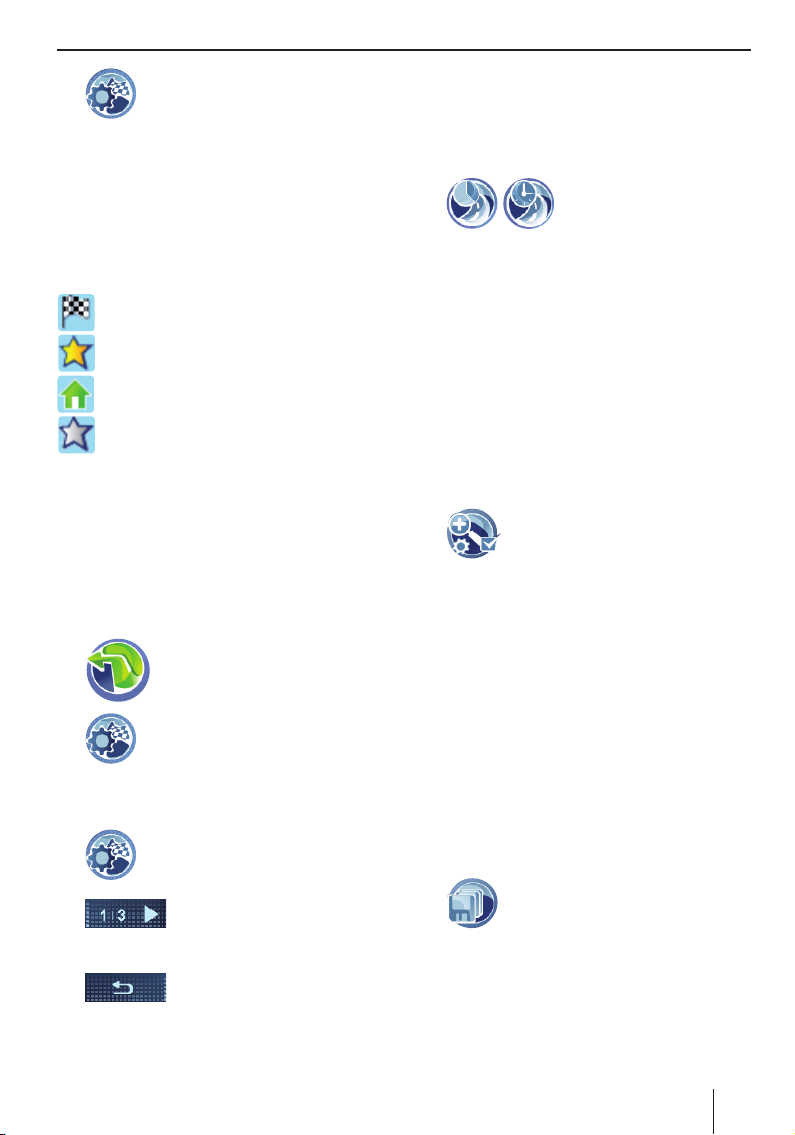
Praca z mapą
쏅
Wyświetlanie celów na mapie należy aktywować w
ustawieniach mapy/nawigacji.
Dotknij symbol w widoku mapy, aby
przejść do ustawień mapy/nawigacji
lub do opcji prowadzenia do celu
(rozdz. „Pozostałe funkcje podczas
prowadzenia do celu“).
Wskazówka:
Opcje prowadzenia do celu są dostępne tylko
podczas prowadzenia do celu.
Aktualny cel
Moje cele & trasy
Adres domowy
Ostatni cel
Ustawienia mapy/nawigacji
Należy wprowadzić ustawienia prowadzenia do
celu. Można na przykład ustawić rodzaj informacji pojawiających się na mapie. Wybierając inną
mapę, należy wprowadzić ustawienia komunikatów głosowych lub aktywować ostrzeżenie o przekroczeniu prędkości.
쏅
쏅
Jeśli prowadzenie do celu jest aktywne, wyświetli się menu rozwijane.
쏅
쏅
Po dokonaniu zmian w ustawieniach:
쏅
Dotknij symbol w menu głównym.
Wyświetlona zostanie mapa.
Dotknij symbol w widoku mapy.
Wyświetlone zostanie menu Map
Settings (Ustawienia mapy).
Dotknij symbol w menu rozwijanym.
쏅
Wyświetlone zostanie menu Map
Settings (Ustawienia mapy).
Dotknij pole wyboru, aby przewijać to menu.
Dotknij pole wyboru, aby opuścić menu.
Wyświetlanie czasu przybycia na miejsce/
pozostałego czasu podróży
Można ustawić, czy w informacjach o trasie ma
być wyświetlany czas przybycia na miejsce czy
pozostały czas jazdy.
쏅
Włączanie/wyłączanie automatycznego
zoomu
Automatyczny zoom zapewnia podczas prowadzenia do celu optymalne dopasowanie skali mapy do
aktualnej sytuacji podczas prowadzenia pojazdu.
Oznacza to, że podczas zbliżania się do akcji, widok mapy zostaje powiększony, aby umożliwić
prawidłową ocenę następnego skrzyżowania.
Jeśli następna akcja jest dość oddalona, widok
mapy zostaje zmniejszony, aby umożliwić wygodną obserwację przebiegu trasy.
쏅
Wybór rekordu
W pamięci urządzenia nawigacyjnego jest zainstalowana mapa drogowa. Na załączonej płycie
CD/DVD znajdują się, w zależności od typu urządzenia, dodatkowe mapy drogowe, jak również
program instalacyjny umożliwiający skopiowanie
map na kartę pamięci.
쏅
Włóż kartę pamięci do urządzenia, jak zostało
opisane w rozdziale „Rozrywka“.
쏅
Włącz urządzenie nawigacyjne.
Mapy drogowe z karty pamięci zostaną auto-
matycznie załadowane do pamięci wewnętrznej.
쏅
Dotknij żądaną mapę, aby wybrać ją z listy.
쏅
Dotknij symbol, aby przełączać między ustawieniami.
Dotknij symbol, aby włączyć automatyczny zoom (zaznaczenie) lub go
wyłączyć (bez zaznaczenia).
Dotknij symbol na trzeciej stronie
menu Map Settings (Ustawienia
mapy).
Wyświetlona zostanie lista dostępnych map drogowych.
29
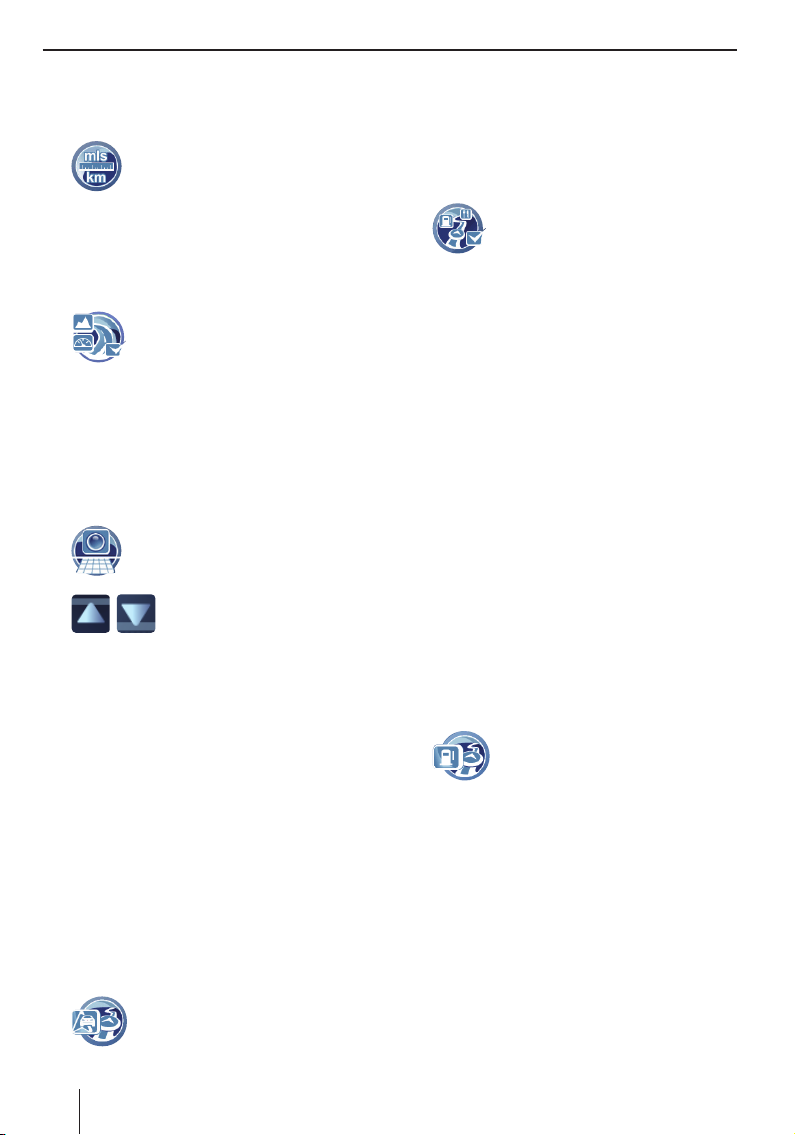
Praca z mapą
Wybór jednostek
Istnieje możliwość ustawienia jednostek miary, w
których podawane będą odległości.
쏅
Dotknij symbol, aby przełączać między kilometrami a milami.
Wyświetlanie/wygaszanie prędkości i
wysokości
Informacje o trasie podczas nawigacji można rozszerzyć o dane dotyczące wysokości i prędkości.
쏅
Dotknij symbol, aby wyświetlić informacje o wysokości i prędkości
(zaznaczenie) lub je ukryć (bez
zaznaczenia).
Ustawienie kamery
Możliwość ustawienia obrazu z kamery przez podchylenie jej w górę lub w dół, np. w celu odczytywania znaków drogowych (pozostałe funkcje:
rozdz. „Funkcja kamery“).
쏅
Dotknij symbol.
Wyświetlony zostanie aktualny obraz
z kamery.
쏅
Dotykaj pola wyboru, aby wypoziomować obraz z kamery
względem horyzontu.
Do orientacji służy pozioma linia na wyświetlaczu.
쏅
Dotknij pole wyboru OK, aby potwierdzić
wprowadzone ustawienie.
Wybór widoku mapy/obrazu wideo
Podczas prowadzenia do celu można korzystać z
mapy wyświetlanej w trybie 2D lub 3D lub z obrazu wideo. Widok mapy w trybie 2D umożliwia
ustawienie mapy w wybranym kierunku.
Wskazówka:
Jeśli wybierzesz prowadzenie do celu za pomocą obrazu wideo, rozpoznawanie znaków
drogowych zostanie dezaktywowane. Stosowane będą limity prędkości z bazy map.
쏅
Dotknij symbol, aby zmienić ustawienie w menu dodatkowym.
Wyświetlanie i wygaszanie punktów
użyteczności publicznej na autostradach
Podczas prowadzenia do celu mogą wyświetlać
się odległości do rozmieszczonych na Twojej trasie punktów usługowych na autostradach, np. zajazdów, restauracji, stacji benzynowych.
쏅
Dotknij symbol, aby wyświetlić odległości do punktów użyteczności publicznej (zaznaczenie) lub je ukryć
(bez zaznaczenia).
Wyświetlanie/wygaszanie celów na mapie
oraz aktywowanie/dezaktywowanie funkcji
wskazywania POI
Na mapie mogą być wyświetlane punkty użyteczności publicznej (POI), indywidualne punkty użyteczności publicznej (Moje POI) oraz cele z bufora
pamięci celów i tras.
W przypadku indywidualnych punktów użyteczności publicznej (POI) można dodatkowo aktywować
funkcję wskazywania ich na trasie. Podczas prowadzenia do celu urządzenie lokalizuje indywidualne punkty użyteczności publicznej i z odpowiednim wyprzedzeniem informuje o nich użytkownika
– wyświetlany jest komunikat i rozlega się sygnał.
Wskazówka:
Na dołączonej płycie CD/DVD znajduje się
program instalacyjny z instrukcją defi niowania indywidualnych punktów użyteczności
publicznej (POI).
쏅
Dotknij symbol.
Menu Points Of Interest (Punkty uży-
teczności publicznej) wyświetlone zostanie z następującymi grupami POI:
My Destinations (Moje cele):
–
zawiera adres domowy, zapisane i ostatnie cele
Points of interest (Punkty uży-
–
teczności publicznej):
zawiera kategorie celów specjalnych
My POIs (Moje POI):
–
zawiera Twoje indywidualne POI
SD: My POIs (Moje POI):
–
zawiera indywidualne POI zapisane na
włożonej karcie pamięci
30
